Asus FE380CG, FE171CG, ME171C, FE375CL, FE170CG E-Manual [fi]
...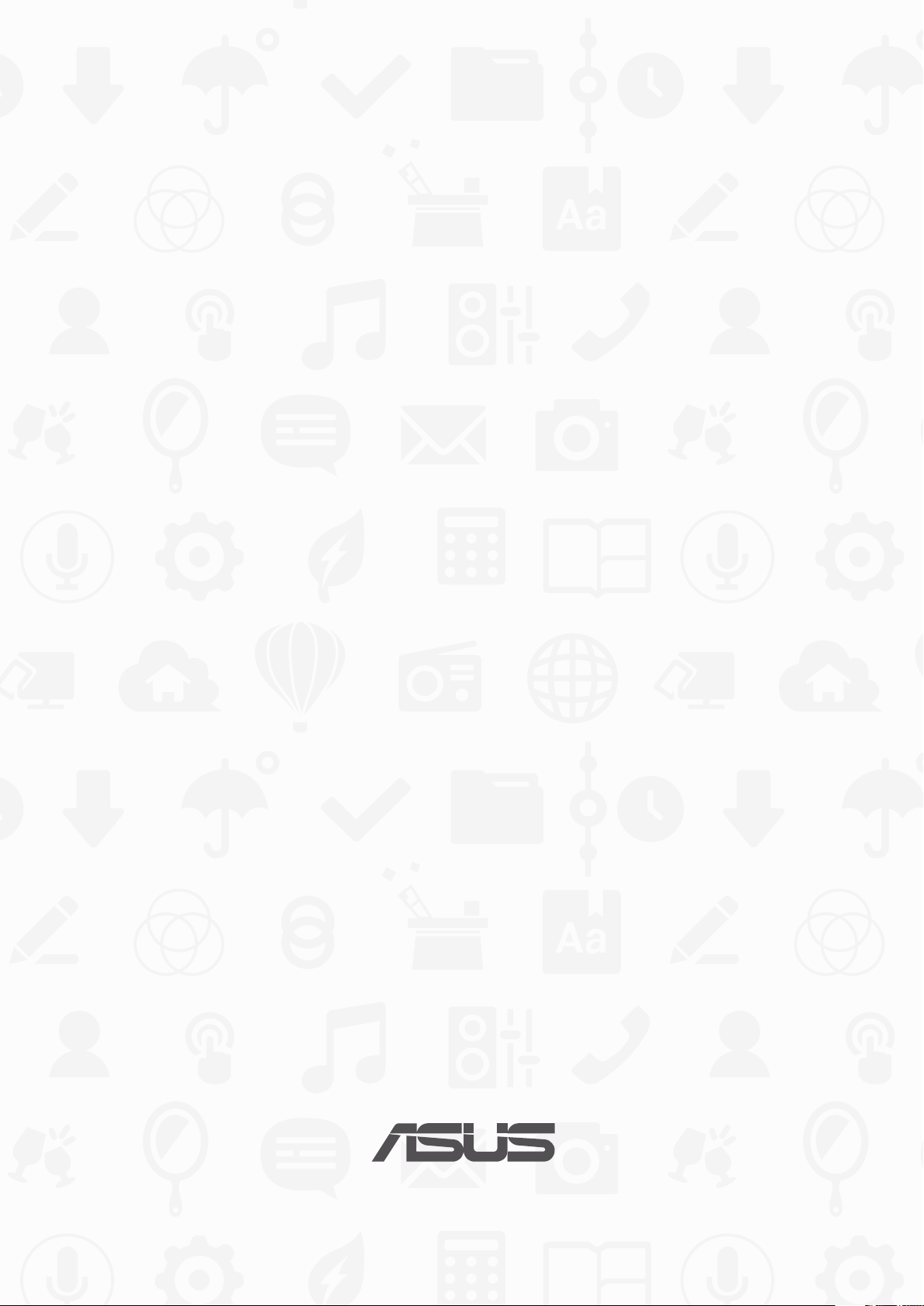
ASUS Tablet
KÄYTTÖOPAS
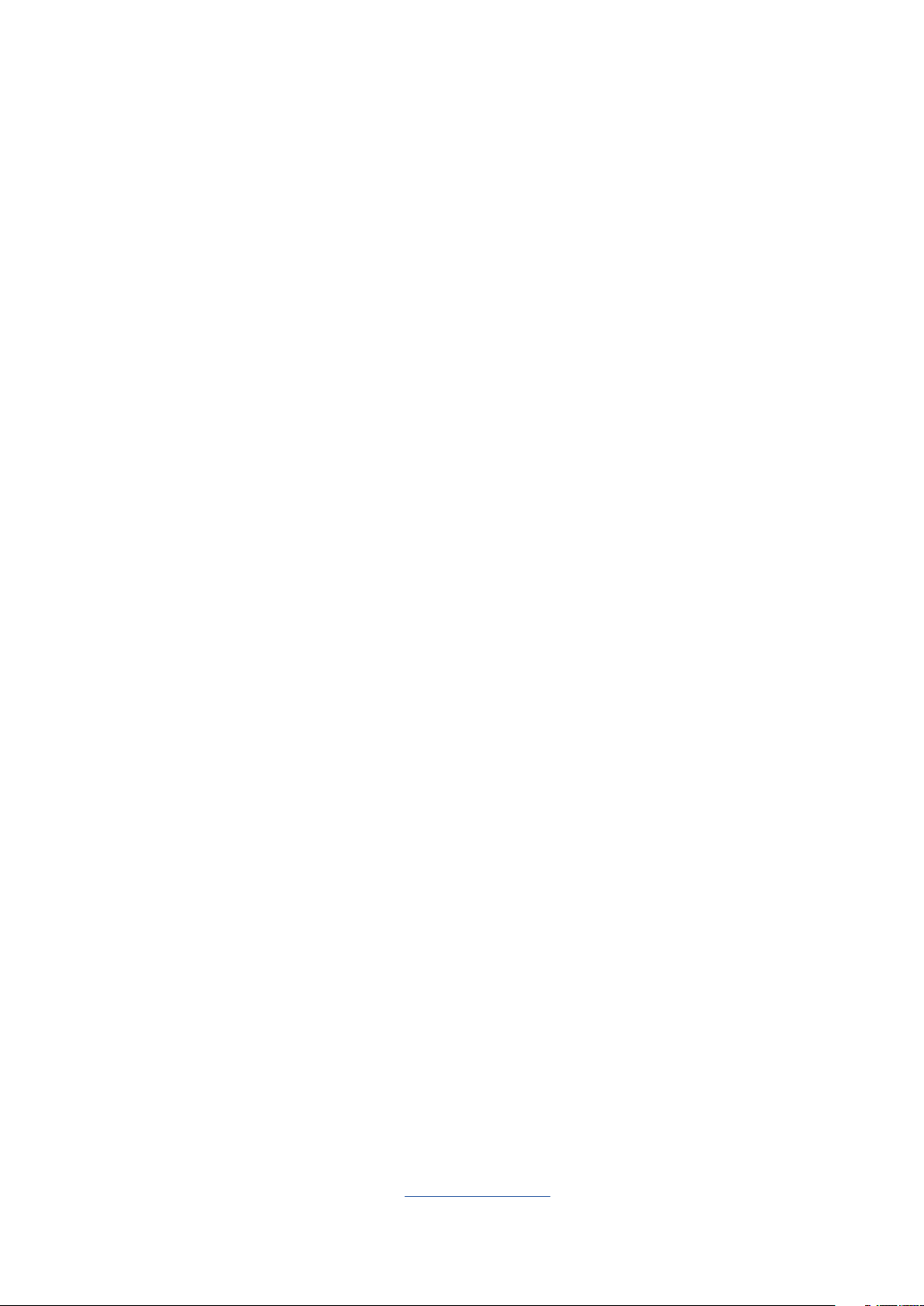
F10044
Tammikuu 2015
Ensimmäinen painos
Tekijänoikeustiedot
Tämän käyttöoppaan osia tai siinä kuvattuja tuotteita ja ohjelmistoja ei saa monistaa, siirtää, jäljentää, tallentaa
hakujärjestelmään tai kääntää millekään kielelle missään muodossa tai millään tavalla, lukuun ottamatta
dokumentaatiota, jonka ostaja on säilyttänyt varmistustarkoituksessa, ilman ASUSTeK COMPUTER INC:n (“ASUS”) erikseen
myöntämää, kirjallista lupaa.
ASUS TARJOAA TÄMÄN KÄYTTÖOPPAAN “SELLAISENAAN” ILMAN MINKÄÄNLAISTA SUORAA TAI EPÄSUORAA TAKUUTA,
MUKAAN LUKIEN MUTTA EI AINOASTAAN EPÄSUORAT TAKUUT TAI KAUPATTAVUUSEDELLYTYKSET TAI SOVELTUVUUS
TIETTYYN KÄYTTÖÖN. ASUS, SEN JOHTAJAT, TOIMIHENKILÖT, TYÖNTEKIJÄT TAI EDUSTAJAT EIVÄT MISSÄÄN TAPAUKSESSA
OLE VASTUUSSA MISTÄÄN EPÄSUORISTA, ERITYISISTÄ, SATUNNAISISTA TAI VÄLILLISISTÄ VAHINGOISTA (MUKAAN
LUKIEN LIIKEVOITON MENETYKSET, LIIKETOIMINNAN MENETYKSET, HYÖDYN TAI DATAN MENETYKSET, LIIKETOIMINNAN
KESKEYTYKSET YMS.), VAIKKA ASUS:LLE OLISI ILMOITETTU, ETTÄ TÄMÄN KÄYTTÖOPPAAN TAI TUOTTEEN VIAT TAI VIRHEET
SAATTAVAT AIHEUTTAA KYSEISIÄ VAHINKOJA.
Tässä käyttöoppaassa mainitut tuotteet ja yritysnimet saattavat olla yritystensä rekisteröityjä tavaramerkkejä
tai tekijänoikeuksia, ja niitä käytetään ainoastaan omistajan avuksi tunnistamiseen tai selittämiseen ilman
loukkaustarkoitusta.
TÄSSÄ KÄYTTÖOPPAASSA ESITELLYT TEKNISET TIEDOT JA INFORMAATIO ON TUOTETTU AINOASTAAN
INFORMAATIOKÄYTTÖÖN, JA NE VOIVAT MUUTTUA MILLOIN TAHANSA ILMAN ENNAKKOVAROITUSTA, JOTEN NE EIVÄT
OLE ASUS:N SITOUMUKSIA. ASUS EI OTA MINKÄÄNLAISTA VASTUUTA KÄYTTÖOPPAASSA MAHDOLLISESTI ESIINTYVISTÄ
VIRHEISTÄ, MUKAAN LUKIEN SIINÄ KUVATUT TUOTTEET JA OHJELMISTOT.
Copyright © 2014 ASUSTeK COMPUTER INC. Kaikki oikeudet pidätetään.
Vastuurajoitus
Joissain tapauksissa voit olla oikeutettu saamaan korvauksia ASUSilta ASUSin tai muun vastuullisen osapuolen virheen
vuoksi. Sellaisessa tapauksessa, syistä riippumatta, jossa olet oikeutettu hakemaan vahingonkorvauksia ASUSilta,
ASUS on vastuussa ainoastaan ruumiillisista vahingoista (mukaan lukien kuolema) sekä kiinteälle omaisuudelle ja
henkilökohtaiselle reaaliomaisuudelle aiheutuneista vahingoista tai mistä tahansa muista todellisista ja suorista
vahingoista, jotka ovat aiheutuneet tässä takuuasiakirjassa mainittujen juridisten velvollisuuksien laiminlyönnistä tai
puutteellisuudesta, mukaan lukien kunkin tuotteen luettelonmukainen sopimushinta.
ASUS on vastuussa tai hyvittää ainoastaan menetykset, vahingot tai korvausvaatimukset, jotka johtuvat tässä
takuuasiakirjassa mainituista rikkomuksista tai oikeudenloukkauksista.
Rajoitus koskee myös ASUSin hankkijoita ja jälleenmyyjää. Se on ASUSin, sen hankkijoiden ja jälleenmyyjäsi yhteinen
enimmäisvastuu.
ASUS EI OLE MISSÄÄN TAPAUKSESSA VASTUUSSA SEURAAVISTA: (1) KOLMANNEN OSAPUOLEN KORVAUSVAATIMUKSET
SINULLE AIHEUTUNEISTA VAHINGOISTA; (2) TALLENTEIDESI TAI DATASI KATOAMINEN TAI VAHINGOITTUMINEN;
TAI (3) ERITYISET, SATUNNAISET TAI EPÄSUORAT VAHINGOT TAI TALOUDELLISET VÄLILLISET VAHINGOT (MUKAAN
LUKIEN MENETETYT LIIKEVOITOT TAI SÄÄSTÖT), VAIKKA ASUS, SEN HANKKIJAT TAI JÄLLEENMYYJÄT OLISIVAT
MAHDOLLISUUDESTA TIETOISIA.
Huolto ja tuki
Käy monikielisillä Internet-sivuillamme osoitteessa http://support.ASUS.com
2
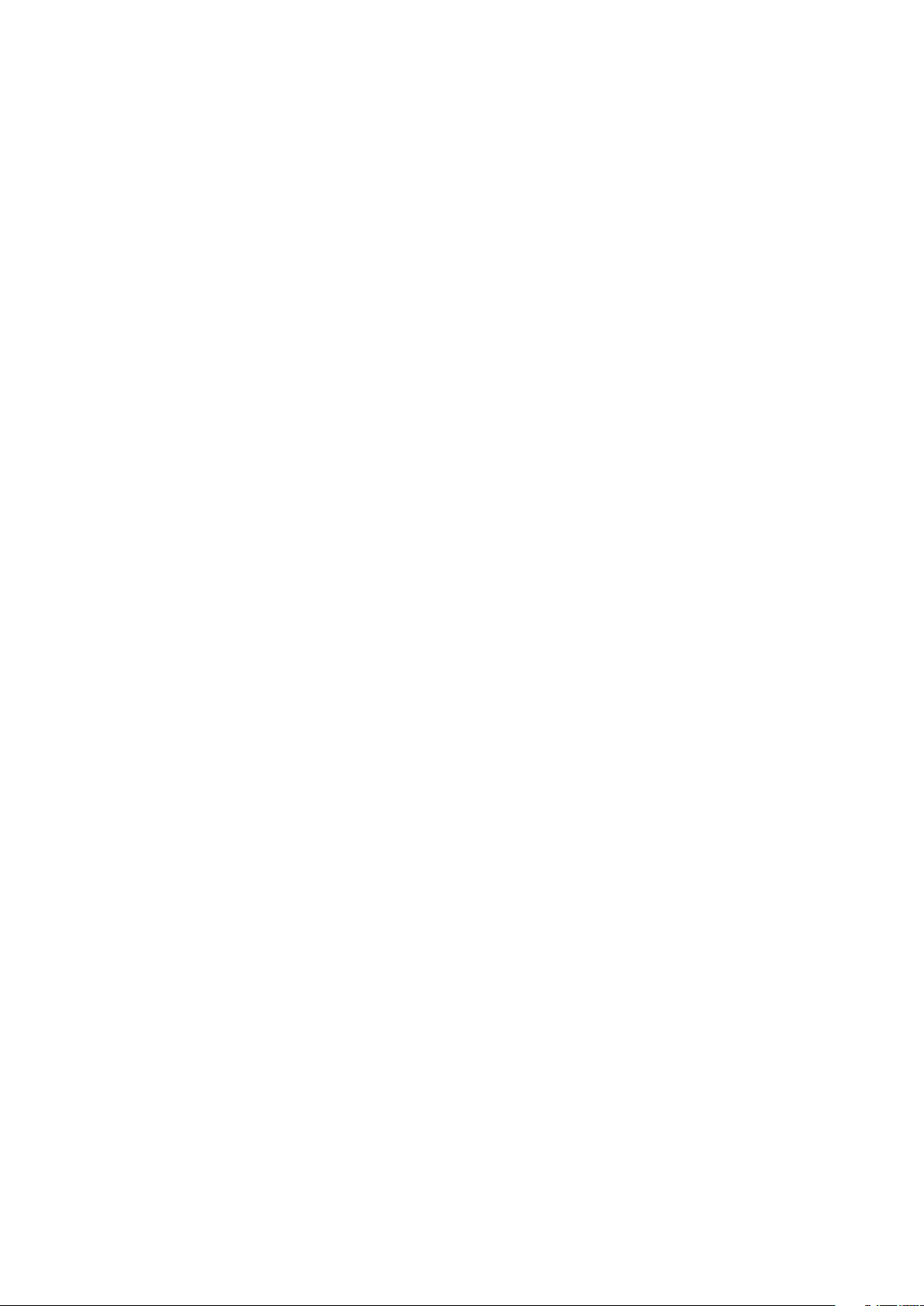
Sisällysluettelo
Tämän käyttöoppaan merkintätavat .............................................................................................. 7
Huolto ja turvallisuus ........................................................................................................................... 7
1 Perusominaisuudet
Tervetuloa! ............................................................................................................................................... 9
Ensimmäinen käyttökerta ................................................................................................................ 10
Kosketusnäytön käyttö ......................................................................................................................12
2 Oma koti kullan kallis
Zen Home -ominaisuudet ..........................................................................................15
Alkunäyttö ..............................................................................................................................................15
Aloitusnäytön mukauttaminen ................................................................................. 17
Sovellus-pikavalinnat .........................................................................................................................17
Pienohjelmat .........................................................................................................................................18
Taustakuvat ............................................................................................................................................19
Laajennettu aloitusnäyttö ................................................................................................................20
Päiväyksen ja kellonajan määrittäminen ....................................................................................21
Soittoäänen ja hälytysäänien määrittäminen ...........................................................................21
Pika-asetukset .......................................................................................................................................22
Järjestelmäilmoitusten käyttö ........................................................................................................23
Lukitusnäyttö .............................................................................................................. 24
Lukitusnäytön mukauttaminen .....................................................................................................24
Pikakäyttöpainikkeiden mukauttaminen ................................................................................... 25
3 Pidä yhteyttä
Soita tyylillä (vain tietyt mallit) ................................................................................. 29
Kaksois-SIM-ominaisuus ................................................................................................................... 29
Puheluiden soittaminen ...................................................................................................................31
Puheluiden vastaanottaminen .......................................................................................................35
Puhelulokien hallinta .........................................................................................................................35
Muut soittotoiminnot ........................................................................................................................37
Yhtäaikaisten puheluiden halllinta ...............................................................................................38
Puheluiden tallentaminen ...............................................................................................................41
Yhteystietojen hallinta ...............................................................................................42
Yhteystiedot-sovelluksen käynnistäminen ................................................................................42
Yhteystietojen asetukset ..................................................................................................................42
Proilin määrittäminen .....................................................................................................................42
Yhteystietojen lisääminen ................................................................................................................43
VIP-yhteystietojen määrittäminen ................................................................................................45
Suosikkiyhteystietojen merkitseminen ....................................................................................... 48
Yhteystietojen tuominen ..................................................................................................................49
Yhteystietojen vieminen ...................................................................................................................49
Estoluettelon hallinta .........................................................................................................................50
Yhteystietojen ja sosiaalisten verkkojen yhdistäminen ........................................................50
Puhelulokien varmuuskopiointi/palauttaminen (vain tietyt mallit) .................................51
3
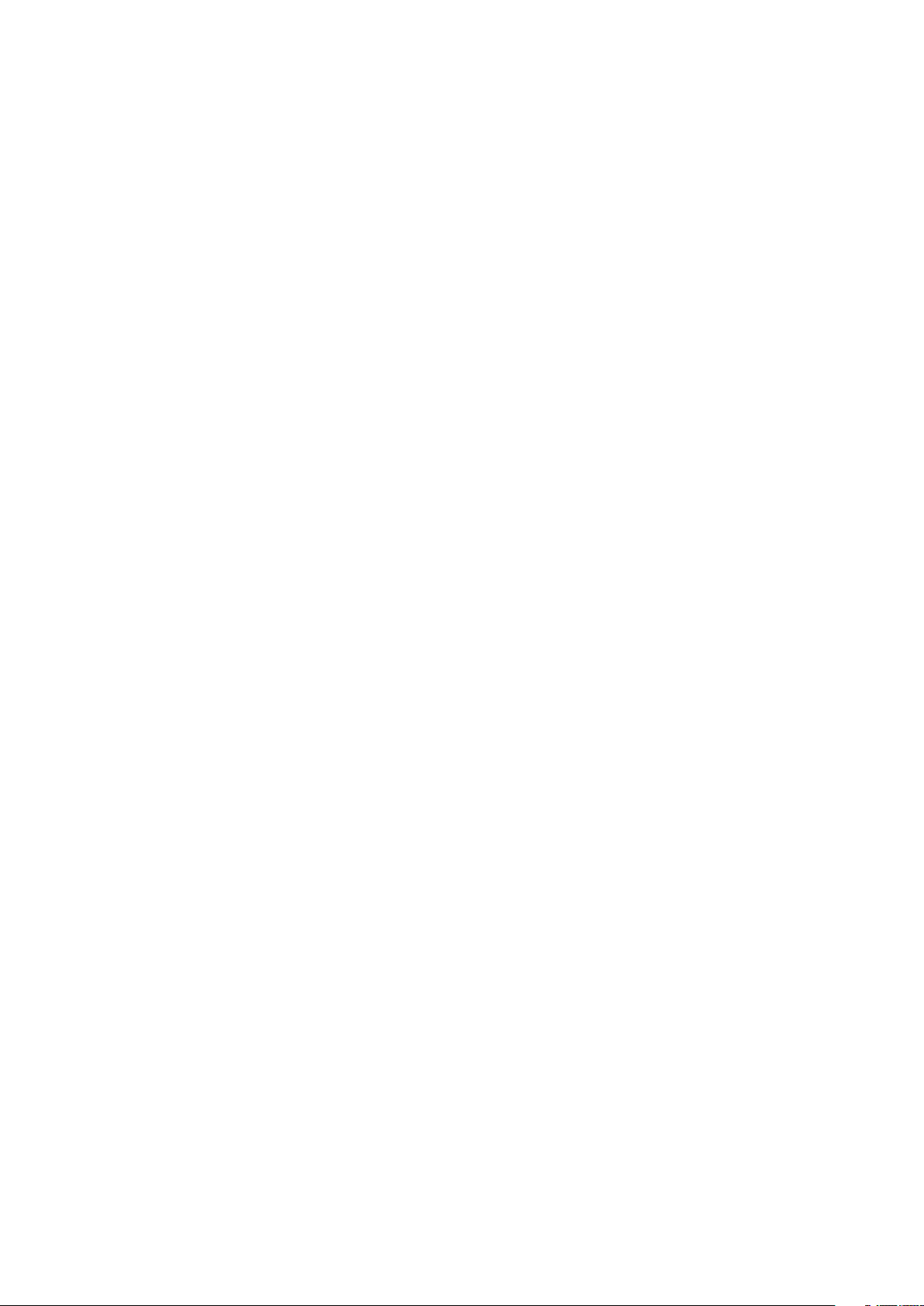
Lähetä viestejä jne. ..................................................................................................... 53
Viestintä (vain tietyt mallit) ..............................................................................................................53
Omlet Chat .............................................................................................................................................55
4 Arvokkaita hetkiä
Tallenna muistoja .......................................................................................................65
Kamera-sovelluksen käynnistäminen ..........................................................................................65
Kameran ensimmäinen käyttö .......................................................................................................66
Kameran lisäasetukset .......................................................................................................................70
Gallerian käyttö ..........................................................................................................75
Tiedostojen katselu sosiaalisen median palvelun tai pilvitallennuspalvelun kautta .....75
Valokuvan paikkatietojen tarkasteleminen ...............................................................................76
Tiedostojen jakaminen galleriasta ................................................................................................77
Tiedostojen poistaminen galleriasta ............................................................................................77
Kuvan muokkaaminen ......................................................................................................................77
MicroFilm-ominaisuuden käyttäminen .......................................................................................79
5 Työhön ja vapaa-aikaan
Selain ...........................................................................................................................81
Selain-sovelluksen käynnistäminen .............................................................................................81
Sivun jakaminen ..................................................................................................................................82
Sivujen lukeminen myöhemmin ....................................................................................................82
Uuden välilehden lisääminen .........................................................................................................82
Sivujen lisääminen kirjanmerkkeihin ........................................................................................... 82
Lue ksusti verkossa ...........................................................................................................................83
Selaimen välimuistin tyhjentäminen ...........................................................................................84
Sähköposti ..................................................................................................................84
Sähköpostitilin asettaminen ...........................................................................................................84
Sähköpostitilien lisääminen ............................................................................................................85
Gmail-tilin asettaminen .....................................................................................................................85
Kalenteri ......................................................................................................................86
Tapahtumien luonti ............................................................................................................................86
Tilin lisääminen kalenteriin ..............................................................................................................86
Tapahtuman luominen tililtäsi ........................................................................................................87
Tapahtumien muistutushälytysten käyttöön ottaminen ......................................................87
Mitä seuraavaksi .........................................................................................................88
Tapahtumien muistutusten vastaanottaminen .......................................................................88
Tapahtumakutsujen hyväksyminen tai hylkääminen ............................................................89
Tapahtumiin liittyvien hälytysten vastaanottaminen ............................................................90
Säätiedotteiden vastaanottaminen ..............................................................................................92
7 päivän sääennusteen näyttäminen ...........................................................................................93
Tee myöhemmin .........................................................................................................94
Myöhemmin tehtävien asioiden lisääminen tehtävälistaan ................................................94
Myöhemmin tehtävien asioiden priorisointi .............................................................................94
Takaisinsoittaminen nyt (vain tietyt mallit) ................................................................................ 95
Tallennettujen verkkokohteiden lukeminen nyt......................................................................95
Vastaaminen nyt (vain tietyt mallit) ..............................................................................................95
Myöhemmin tehtävien asioiden poistaminen .........................................................................95
4
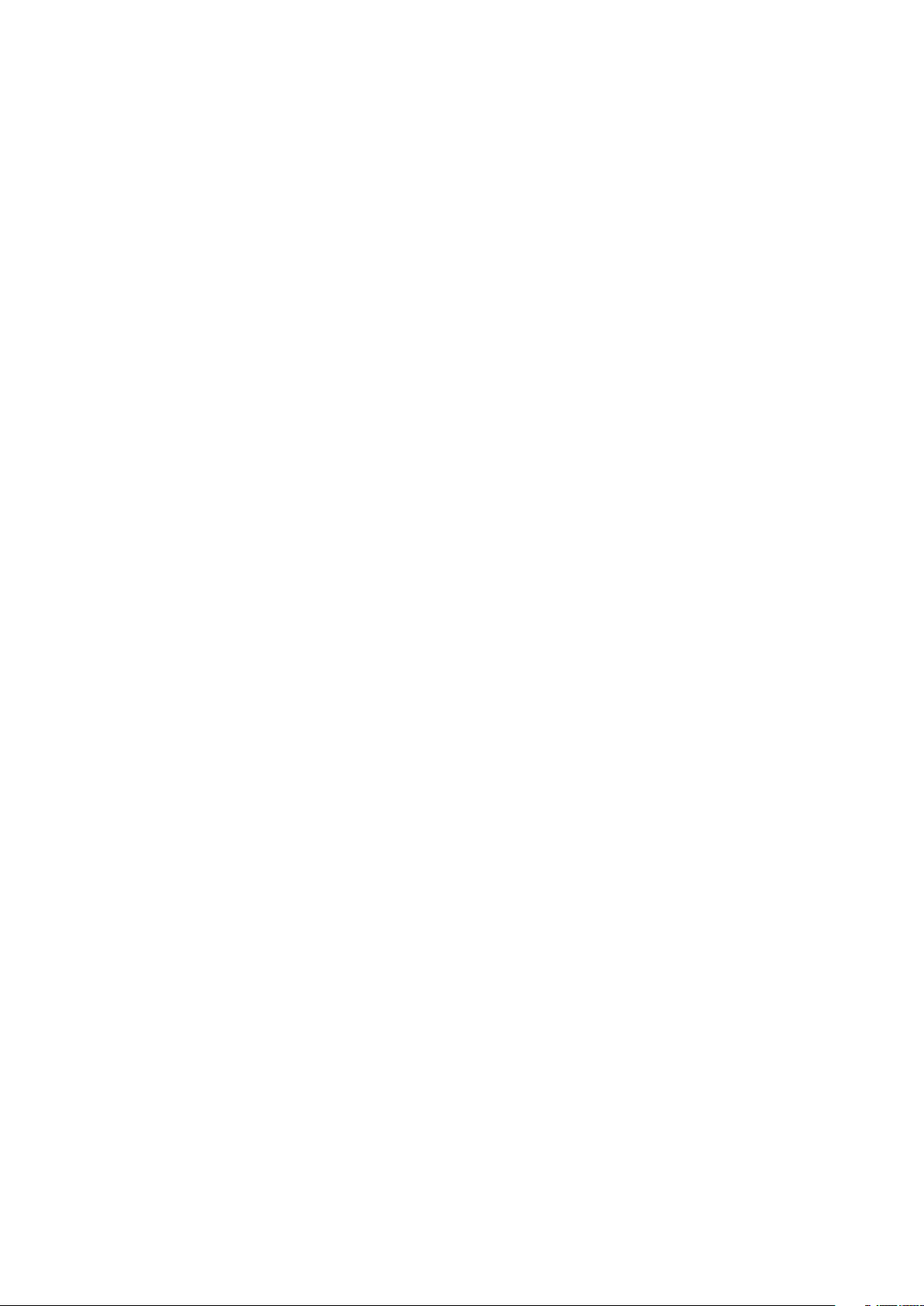
SuperNote ...................................................................................................................96
Uuden muistikirjan luominen ......................................................................................................... 97
Muistikirjan jakaminen Pilvessä .....................................................................................................97
Muistiinpanon jakaminen Pilveen .................................................................................................97
Tiedostonhallinta .......................................................................................................98
Sisäisen muistin käyttö ......................................................................................................................98
Pilvitallennustilan haku .....................................................................................................................98
Pilvi ..............................................................................................................................99
Tiedonsiirto ...............................................................................................................100
6 Viihde
Kuulokkeiden käyttö ................................................................................................101
Audioliittimen liittäminen ............................................................................................................. 101
Play pelit ....................................................................................................................102
Play pelit -sovelluksen käyttö ....................................................................................................... 102
Musiikki .....................................................................................................................103
Musiikkisovelluksen käynnistäminen ....................................................................................... 103
Kappaleiden toistaminen .............................................................................................................. 103
Musiikin suoratoisto pilvipalvelusta .......................................................................................... 104
Soittoluettelon luominen .............................................................................................................. 105
Toista PlayTo-toiminnolla muissa laitteissa ............................................................................. 105
7 Yhteydet
Mobiiliverkko (vain tietyt mallit).............................................................................106
Mobiiliverkon käyttöönottaminen ............................................................................................. 106
Wi-Fi ...........................................................................................................................106
Wi-Fi-yhteyttä otetaan käyttöön ................................................................................................. 106
Wi-Fi-verkkoon yhdistäminen ......................................................................................................107
Bluetooth® ................................................................................................................107
Bluetooth®:in käyttöönotto .......................................................................................................... 107
ASUS-tabletin ja Bluetooth®-laitteen parin muodostaminen .......................................... 108
ASUS-tabletin ja Bluetooth®-laitteen laiteparin purkaminen ........................................... 108
Jaettu yhteys .............................................................................................................109
WiFi-hotspot ....................................................................................................................................... 109
Jaettu Bluetooth-yhteys .................................................................................................................110
PlayTo .........................................................................................................................111
PlayTo-sovelluksen käynnistäminen .......................................................................................... 111
8 Matkustaminen ja kartat
Sää ..............................................................................................................................112
Sää-sovelluksen käynnistäminen ............................................................................................... 112
Sää-alkunäyttö ................................................................................................................................... 113
Kello ...........................................................................................................................114
Maailmankello ................................................................................................................................... 114
Herätyskello ........................................................................................................................................ 115
Sekuntikello ........................................................................................................................................ 115
Ajastin ................................................................................................................................................... 116
5
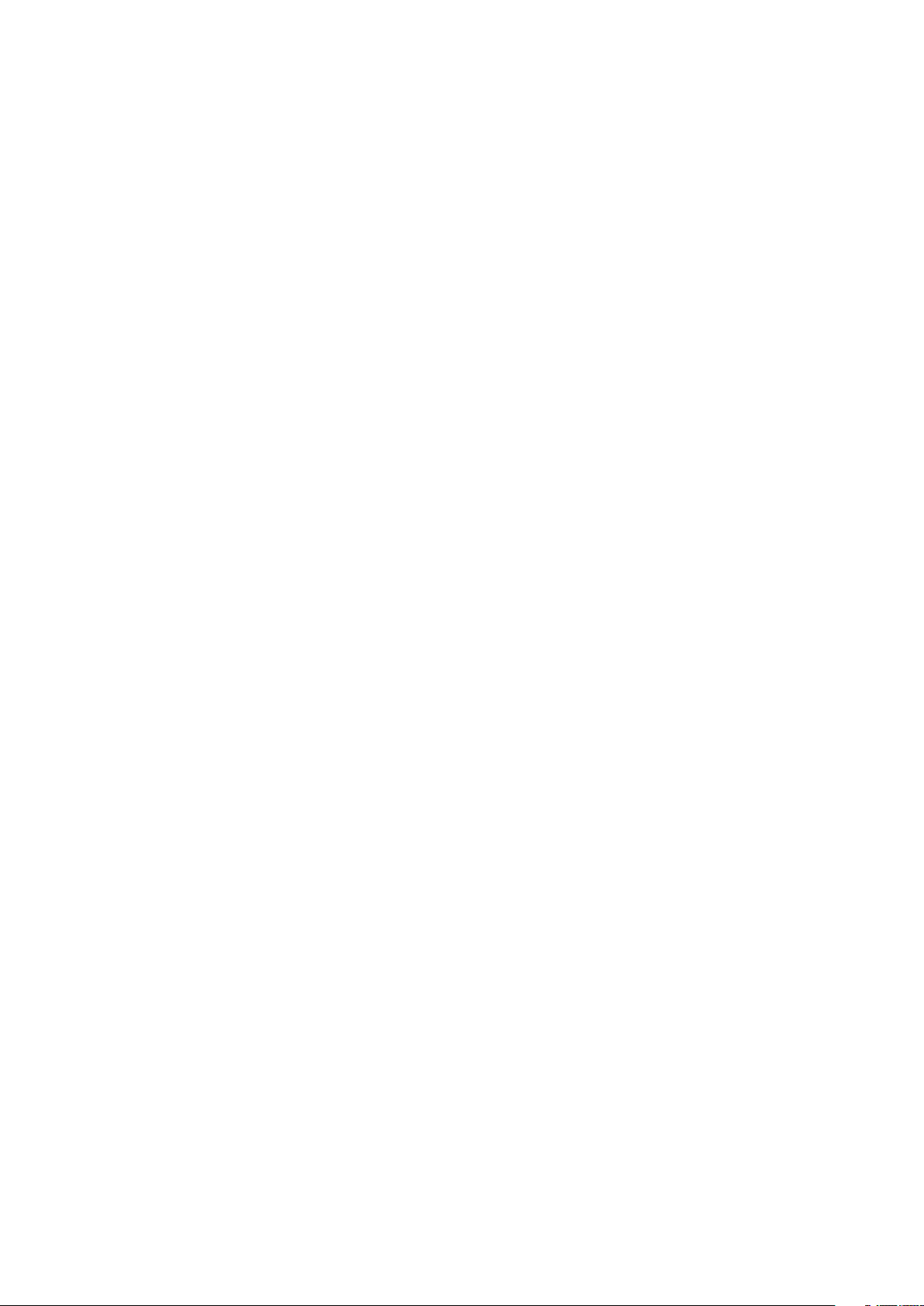
9 ZenLink
Mikä ZenLink on? ......................................................................................................117
Party Link ............................................................................................................................................. 117
Share Link ............................................................................................................................................ 119
PC Link .................................................................................................................................................. 121
Remote Link ........................................................................................................................................ 123
10 Zen missä tahansa
Zenin erikoisohjelmat ..............................................................................................126
Laskin .................................................................................................................................................... 126
Quick Memo ....................................................................................................................................... 128
Äänitallennin ...................................................................................................................................... 129
Ohjattu audio-asetus ...................................................................................................................... 131
Splendid ............................................................................................................................................... 132
Virransäästäjä ..................................................................................................................................... 134
11 ZEN-puhelimen kunnossapito
Laitteen pitäminen ajan tasalla ...............................................................................136
Järjestelmän päivittäminen .......................................................................................................... 136
Tallennustila ....................................................................................................................................... 136
Varmuuskopiointi ja palautus ...................................................................................................... 136
ASUS-tabletin suojaaminen .......................................................................................................... 137
6
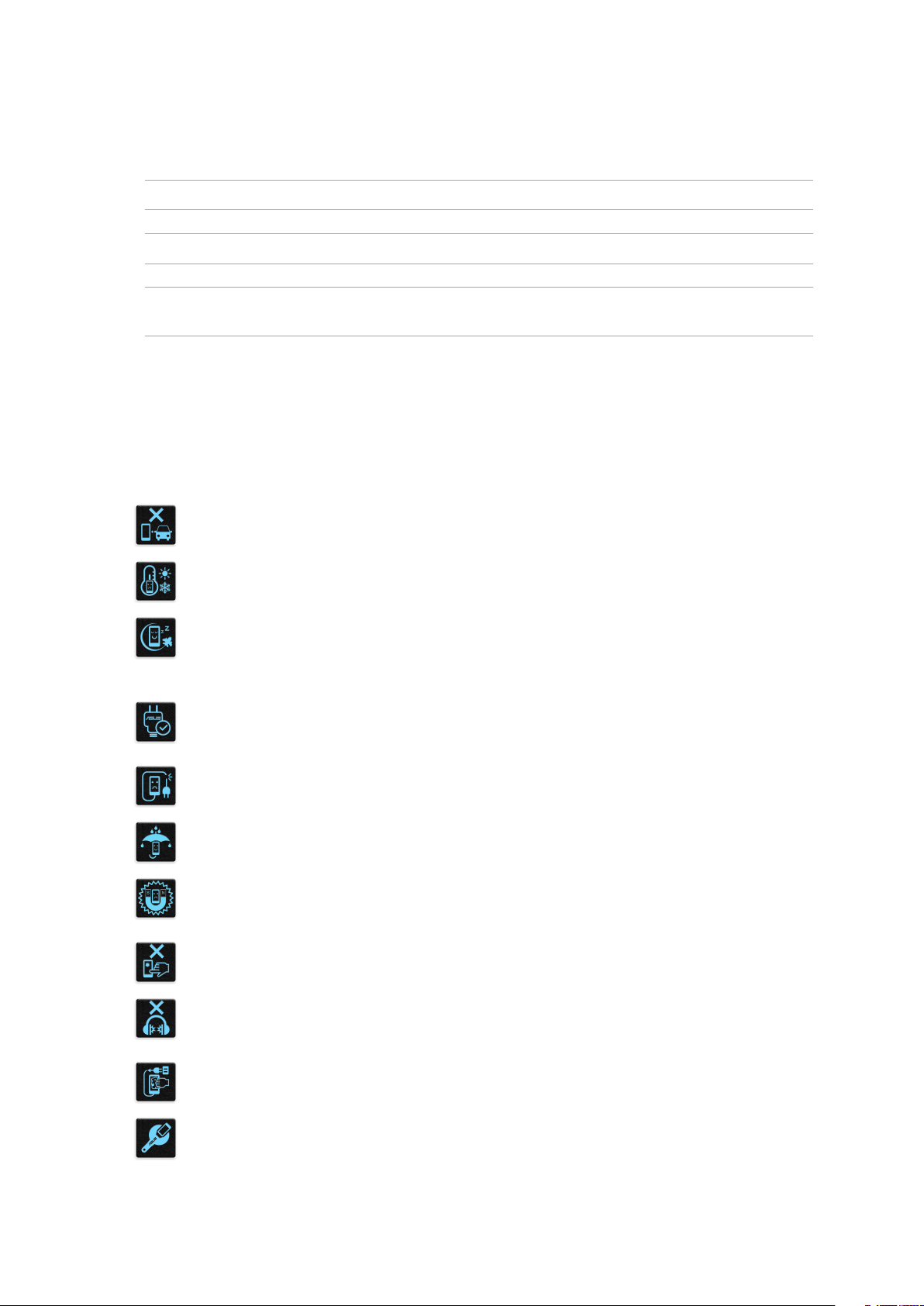
Tämän käyttöoppaan merkintätavat
Tämän käyttöoppaan tärkeiden tietojen korostamiseksi osa tekstistä on esitetty seuraavasti:
TÄRKEÄÄ! Tämä viesti sisältää tärkeää tietoa, jota tulee noudattaa tehtävän suorittamiseksi.
HUOMAUTUS: Tämä viesti sisältää lisätietoja ja vihjeitä, jotka helpottavat tehtävien suorittamista.
VAARA! Tämä viesti sisältää tärkeitä tietoja, joita tulee noudattaa turvallisuuden ylläpitämiseksi tiettyjä
tehtäviä suoritettaessa tai ASUS-tabletin tietojen ja komponenttien vahingoittumisen estämiseksi.
Huolto ja turvallisuus
Ohjeet
Liikenneturvallisuus on ensisijalla. On vahvasti suositeltavaa olla käyttämättä laitetta
ajaessa tai käytettäessä minkään tyyppistä ajoneuvoa.
Tätä laitetta tulee aina käyttää ympäristössä, jonka lämpötila on välillä 0°C(32°F) –
35°C(95°F).
Sammuta laite rajoitetuilla alueilla, joilla mobiililaitteiden käyttö on kiellettyä.
Noudata aina rajoitettujen alueiden sääntöjä ja säädöksiä, kuten lentokoneessa,
elokuvateatterissa, sairaalassa tai lääkinnällisen laitteen lähellä, lähellä polttoaineita,
rakennustyömailla, räjäytystyömailla ja muilla vastaavilla alueilla.
Käytä tämän laitteen kanssa vain ASUKSEN hyväksymiä verkkolaitteita ja kaapeleita.
Varmista laitteen pohjassa sijaitsevasta arvokilvestä vastaako verkkolaite tämän
laitteen nimellisarvoa.
Älä käytä vahingoittuneita virtakaapeleita, lisävarusteita ja muita lisäosia tämän
laitteen kanssa.
Pidä laite kuivana. Älä altista laitetta nesteille, sateelle tai kosteudelle tai käytä niiden
lähellä.
Laitetta voi käyttää röntgenlaitteiden läpivalaisussa (kuten lentoaseman
tuvallisuustarkastuksissa), mutta älä altista laitetta magneettitunnistimille tai
-sauvoille.
Laitteen näyttö on valmistettu lasista. Jos lasi särkyy, lopeta laitteen käyttö äläkä
koske lasinsirpaleisiin. Lähetä laite heti ASUKSEN valtuuttamaan huoltoon.
Kuulovamman estämiseksi älä kuuntele korkeilla äänenvoimakkuuksilla pitkiä aikoja.
Irrota laite pistorasiasta ennen puhdistamista. Puhdista laitteen näyttö ainoastaan
selluloosasienellä tai säämiskäliinalla.
Lähetä laite vain ASUKSEN valtuuttamaan huoltoon.
7
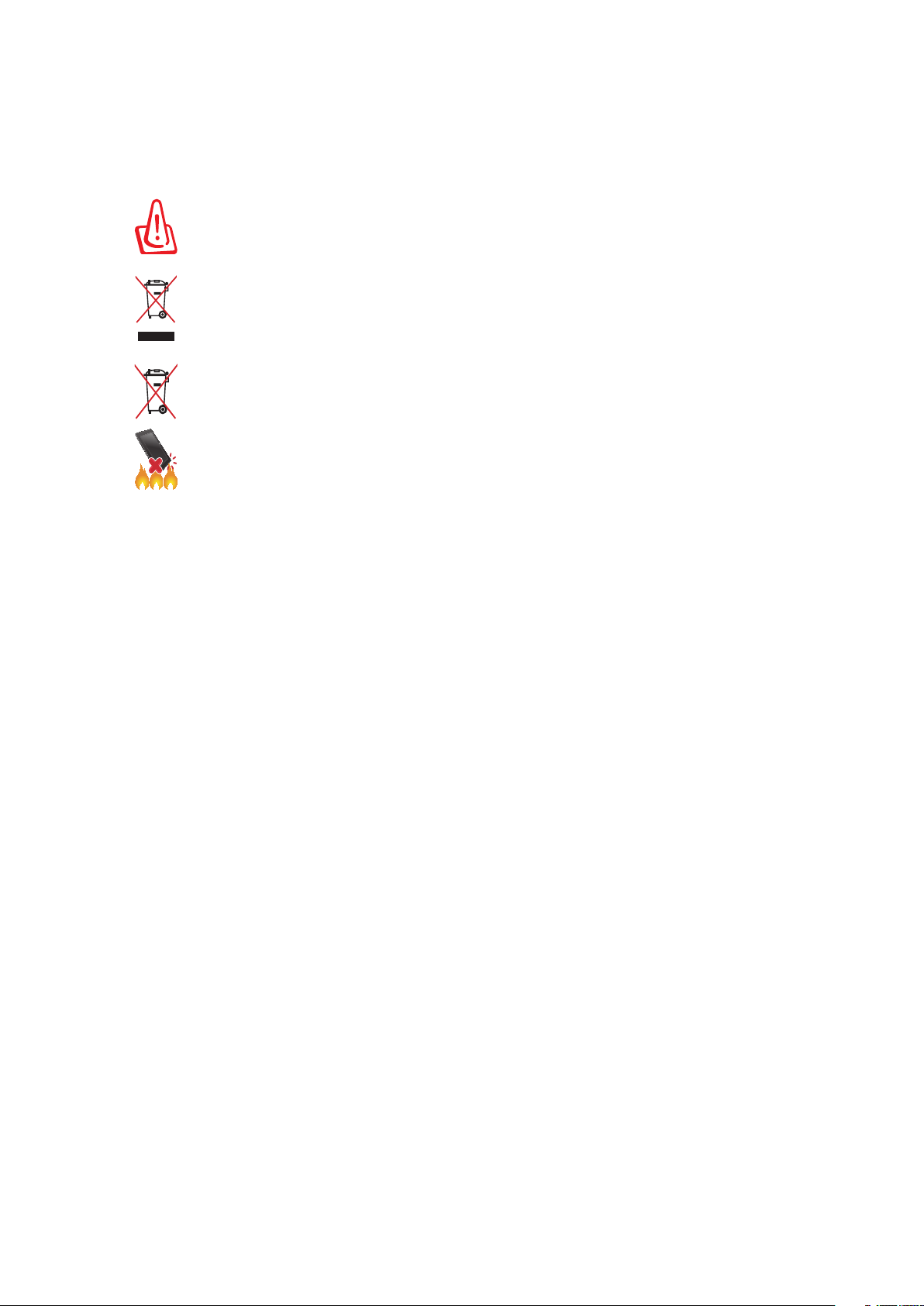
Oikea hävittäminen
Akun vaihtaminen vääräntyyppiseen aiheuttaa räjähdysvaaran. Hävitä käytetyt akut
ohjeiden mukaisesti.
ÄLÄ hävitä ASUS-tabletia kotitalousjätteen mukana. TämätuoteonsuunniteltuTämä
tuote on suunniteltu siten, että sen osat voidaan käyttää uudelleen ja kierrättää.
Rastilla ylivedetyn roskasäiliön symboli ilmoittaa, että tuotetta (sähkö-, elektroninen
tuote ja elohopeaa sisältävä kennoakku) ei saa hävittää kunnallisjätteen mukana.
Tarkista alueesi sähkölaitteita koskevat jätemääräykset.
ÄLÄ heitä akkua talousjätteisiin. Symboli, jossa roskalaatikon päällä on risti, merkitsee,
ettei akkua saa laittaa talousjätteisiin.
ÄLÄ heitä ASUS-tabletia tuleen. ÄLÄ aiheuta oikosulkua kontaktien välille. ÄLÄ pura
ASUS-tabletia.
8
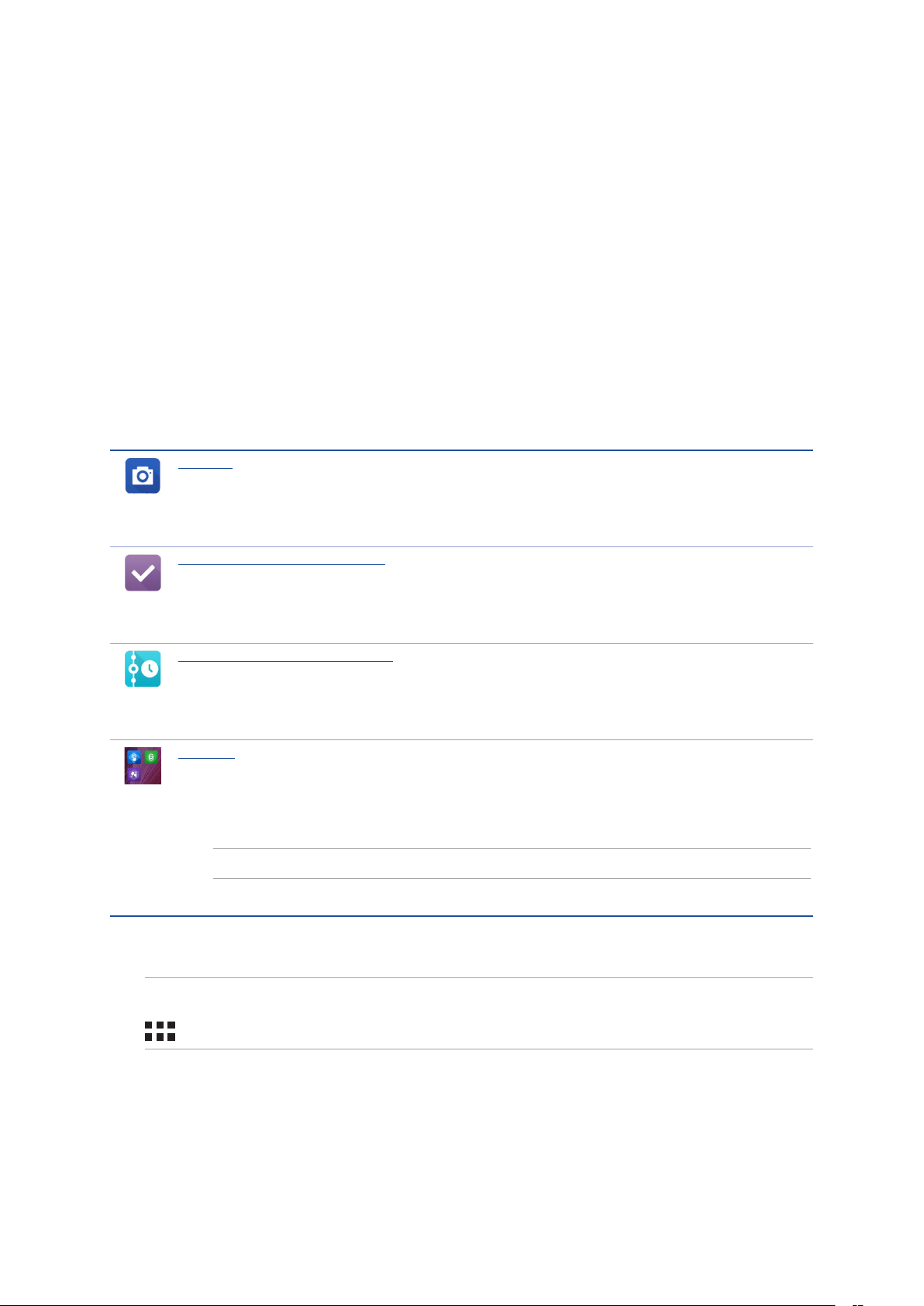
1 Perusominaisuudet
Perusominaisuudet
1
Tervetuloa!
Tutustu intuitiivisen yksinkertaiseen ASUS Zen UI -käyttöliittymään!
ASUS Zen on loistava ja erittäin helppokäyttöinen käyttöliittymä, joka on suunniteltu vain ASUSin
tableteille. Siinä on muihin sovelluksiin integroituja tai yhdistettyjä erikoissovelluksia, jotka on
suunniteltu juuri sinun yksilöllisiin tarpeisiin ja jotka helpottavat elämääsi ja tekevät ASUS-tablettisi
käytöstä entistä mukavampaa.
Kamera
PixelMaster-teknologia tallentaa tärkeimmät hetkesi todentuntuisina ja
huippulaadukkaina kuvina ja videoina.
Do It Later (Tee myöhemmin)
Palaa tärkeisiin sähköposteihin, tekstiviesteihin, kiinnostavat sivustoihin ja muihin
tärkeisiin tehtäviin silloin kun sinulla on enemmän aikaa.
What's Next (Mitä seuraavaksi)
Nyt näet tapaamisten tiedot, sähköpostiviestit sekä muut hälytykset ja ilmoitukset
helposti aloitusnäytössä, lukitusnäytössä tai Mitä seuraavaksi -sovelluksessa.
ZenLink
Paranna työtehoasi ZenLinkillä, joka sisältää Remote Link-, Share Link-, PC Link- ja Party
Link -sovellukset. Näiden kaikkien sovellusten avulla voi jakaa ja vastaanottaa tiedostoja
muiden laitteiden kanssa.
HUOMAUTUS: ZenLink-sovellusten saatavuus voi vaihdella ASUS-tabletin mallin mukaan.
HUOMAUTUS: ASUS Zen UI -käyttöliittymän sovellusten saatavuus voi vaihdella alueen ja ASUS-tabletin
mallin mukaan. Voit tarkistaa oman ASUS-tablettisi sovellukset napauttamalla aloitusnäytön kuvaketta
.
Luku 1: Perusominaisuudet
9
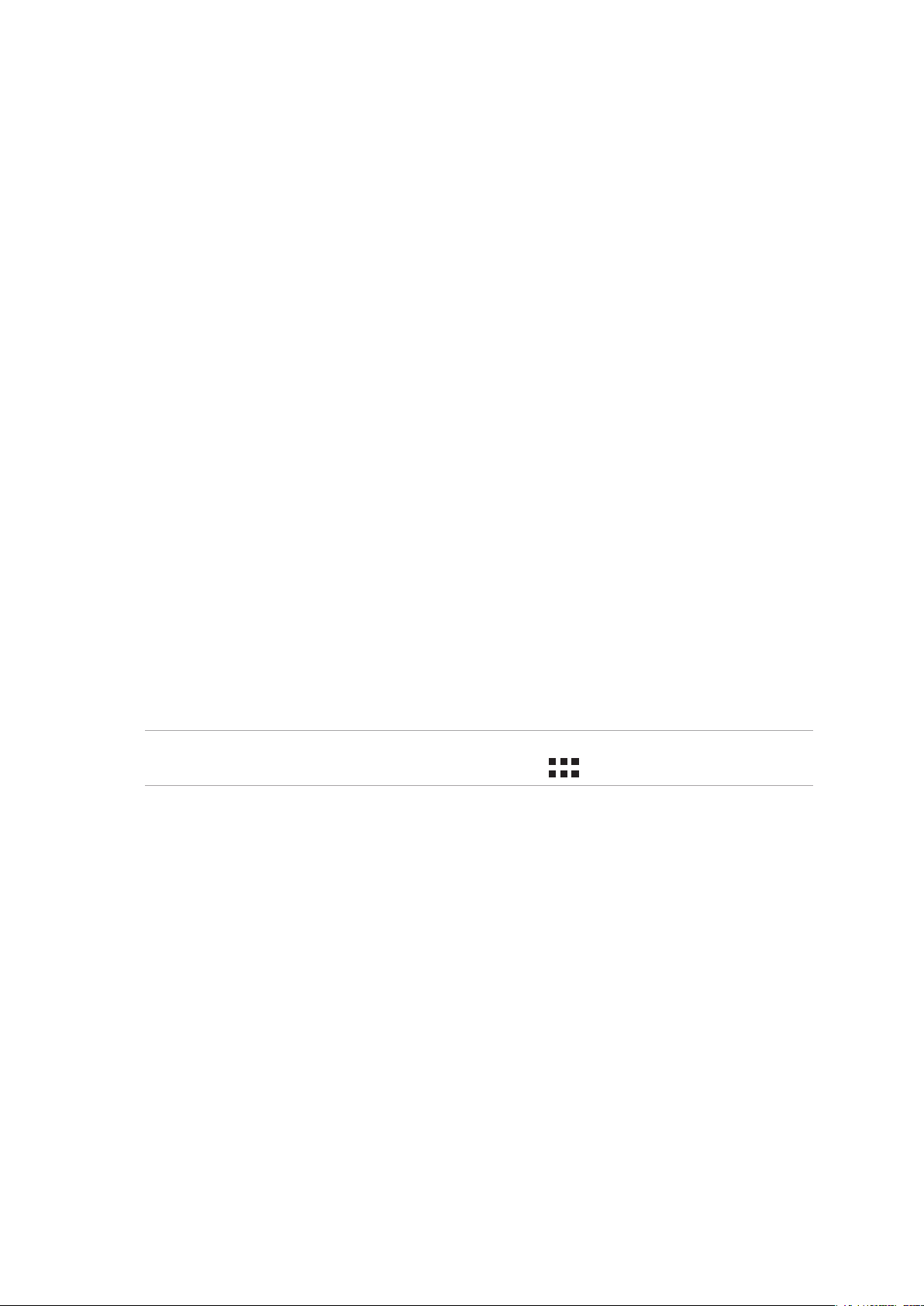
Ensimmäinen käyttökerta
Kun kytket ASUS-tabletin päälle ensimmäistä kertaa, ohjattu asetus opastaa sinut läpi
asetusprosessin. Valitse näytön ohjeiden mukaisesti kieli ja syöttömenetelmät, aseta matkapuhelinja Wi-Fi-verkko, synkronoi tilit ja määritä sijaintipalvelusi.
Aseta laitteesi Google- tai ASUS-tilillä. Jos sinulla ei vielä ole Google- tai ASUS-tiliä, siirry eteenpäin
luomaan sellainen.
Google-tili
Google-tilin käyttö mahdollistaa näiden Android-käyttöjärjestelmän ominaisuuksien täyden
hyödyntämisen:
• Voitorganisoidajatarkastellakaikkiatietojasimistätahansa.
• Kaikkientietojesiautomaattinenvarmuuskopiointi.
• Google-palveluidenkäyttömukavastimistätahansa.
ASUS-tili
ASUS-tili tarjoaa seuraavia etuja:
• MukautettuASUS-tukipalvelujatakuunlaajennusrekisteröidyilletuotteille.
• Ilmainen5Gt:npilvitallennustila.
• Uusimmatlaite-jalaiteohjelmistopäivitykset.
HUOMAUTUS: Voit myös käyttää ohjattua asetusta määrittääksesi laitteen uudelleen, milloin se itsellesi
parhaiten sopii. Siirry Alkunäyttö kohtaan Kaikki sovellukset > Ohjattu ase.
Luku 1: Perusominaisuudet
10
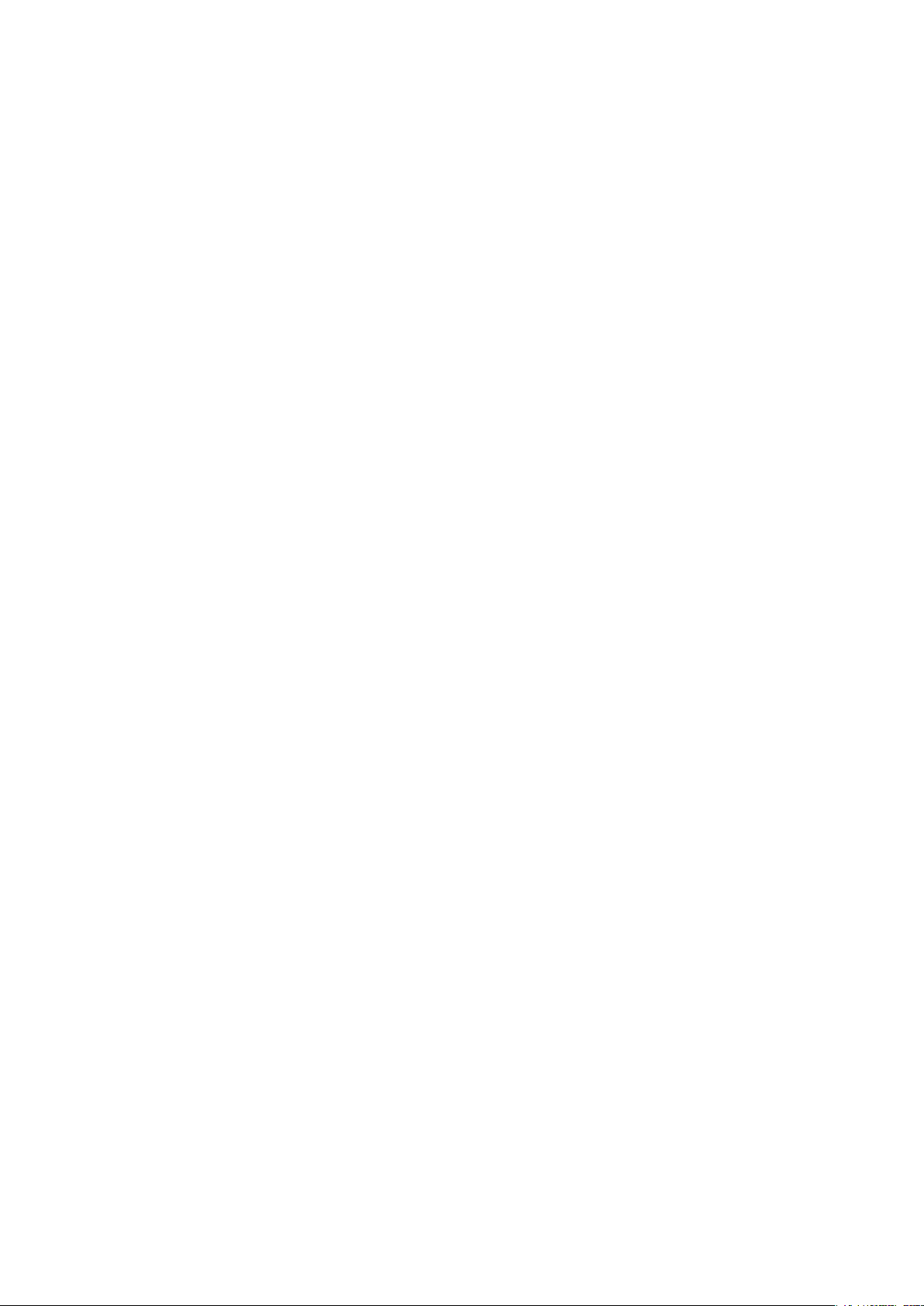
Akkutehon säästövinkkejä
Akun lataus on ASUS-tabletin elämänlanka. Tässä joitakin akkutehon säästövinkkejä, joita auttavat
säästämään ASUS-tabletin akkutehoa.
– Kun laitetta ei käytetä, paina virtapainiketta asettaaksesi laitteen lepotilaan.
– Aktivoi Virransäästösovelluksen Älykäs säästö -toiminto.
– Aseta audio virransäästötilaan.
– Vähennä näytön kirkkautta.
– Pidä kaiuttimen äänenvoimakkuus matalalla tasolla.
– Poista Wi-Fi-ominaisuus käytöstä.
– Poista Bluetooth-ominaisuus käytöstä.
– Poista PlayTo-ominaisuus käytöstä.
– Poista GPS käytöstä.
– Poista näytön automaattinen kierto -ominaisuus käytöstä.
– Poista kaikki laitteen automaattiset synkronointiominaisuudet käytöstä.
Luku 1: Perusominaisuudet
11
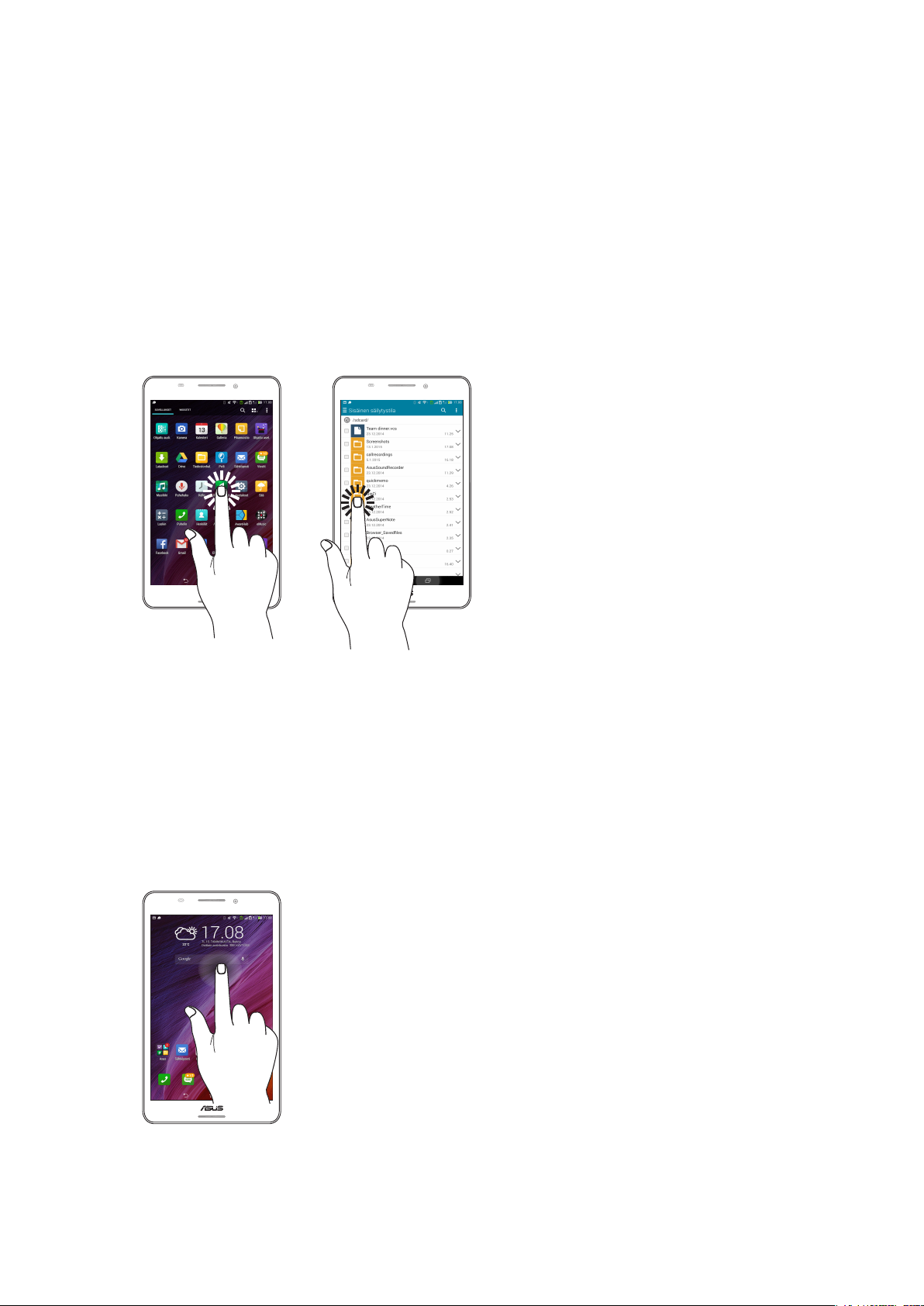
Kosketusnäytön käyttö
Käytä näitä eleitä kosketusnäytöllä käynnistääksesi sovelluksia, käyttääksesi joitakin asetuksia ja
navigoidaksesi ASUS-tabletissa.
Sovellusten käynnistys tai kohteiden valitseminen
Tee jokin seuraavista:
• Käynnistäsovellusnapauttamallasitä.
• Valitaksesikohteen,kutentiedostonhallintasovelluksen,napautasitä.
Kohteiden poistaminen tai siirtäminen
Tee jokin seuraavista:
• Siirtääksesisovellustataipienohjelmaa,napautajapidäjasittenvedäkohdehaluamaasi
sijaintiin.
• Poistaaksesisovelluksentaipienohjelmanaloitusnäytöstä,napautajapidäjasittenvedäkohde
kohtaan X Remove (X Poista) .
Luku 1: Perusominaisuudet
12
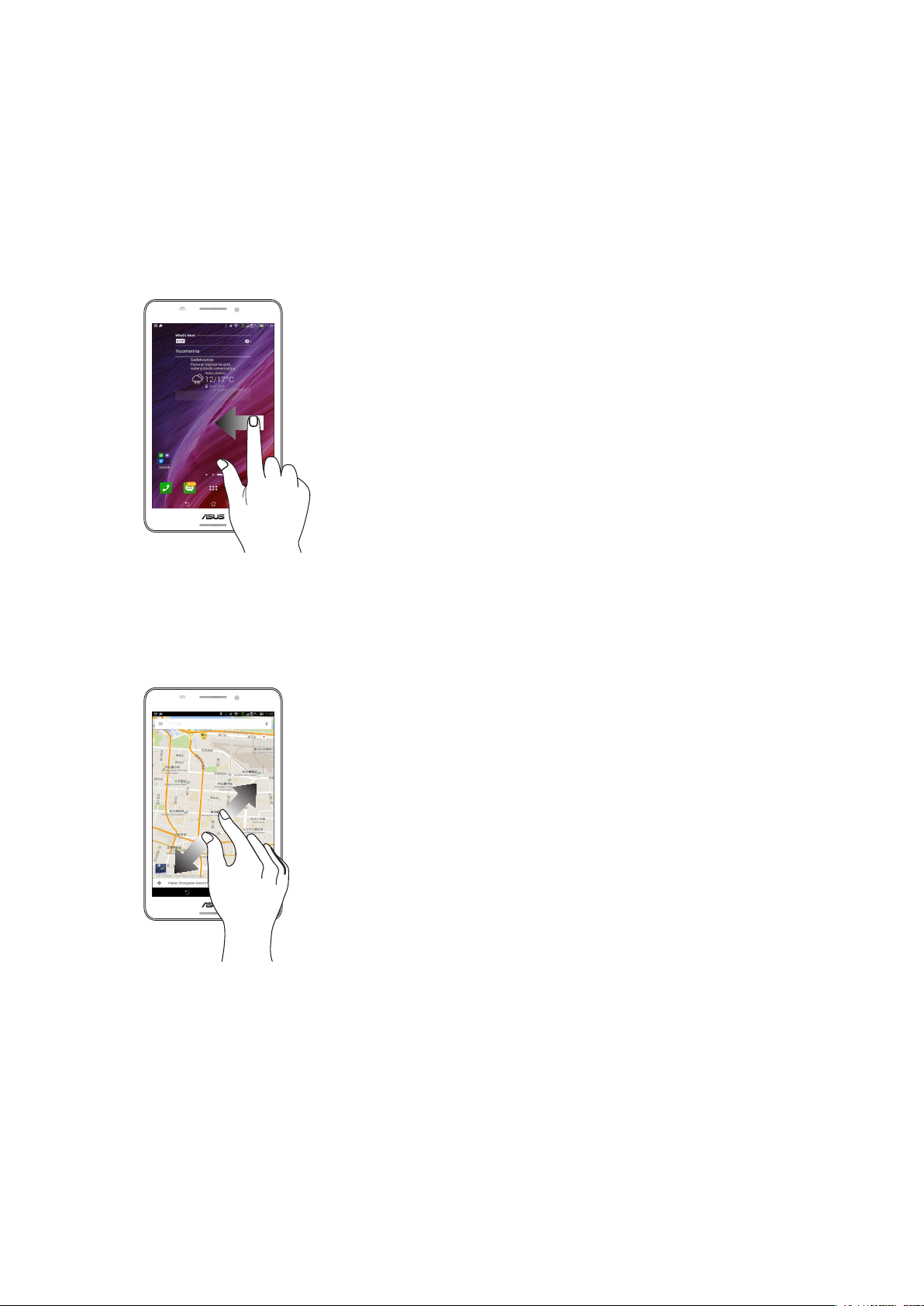
Siirtyminen sivuilla tai näytöillä
Tee jokin seuraavista:
• Pyyhkäisesormellasivasemmalletaioikeallevaihtaaksesinäyttöjenvälillätaikääntääksesi
kuvagallerian sivuja.
• Vieritäsormellaylöstaialasselataksesisivujatailuettelokohteita.
Lähentäminen
Levitä kahta sormea kosketuspaneelilla lähentääksesi kuvaa Galleria- tai Kartat-sovelluksessa.
Luku 1: Perusominaisuudet
13
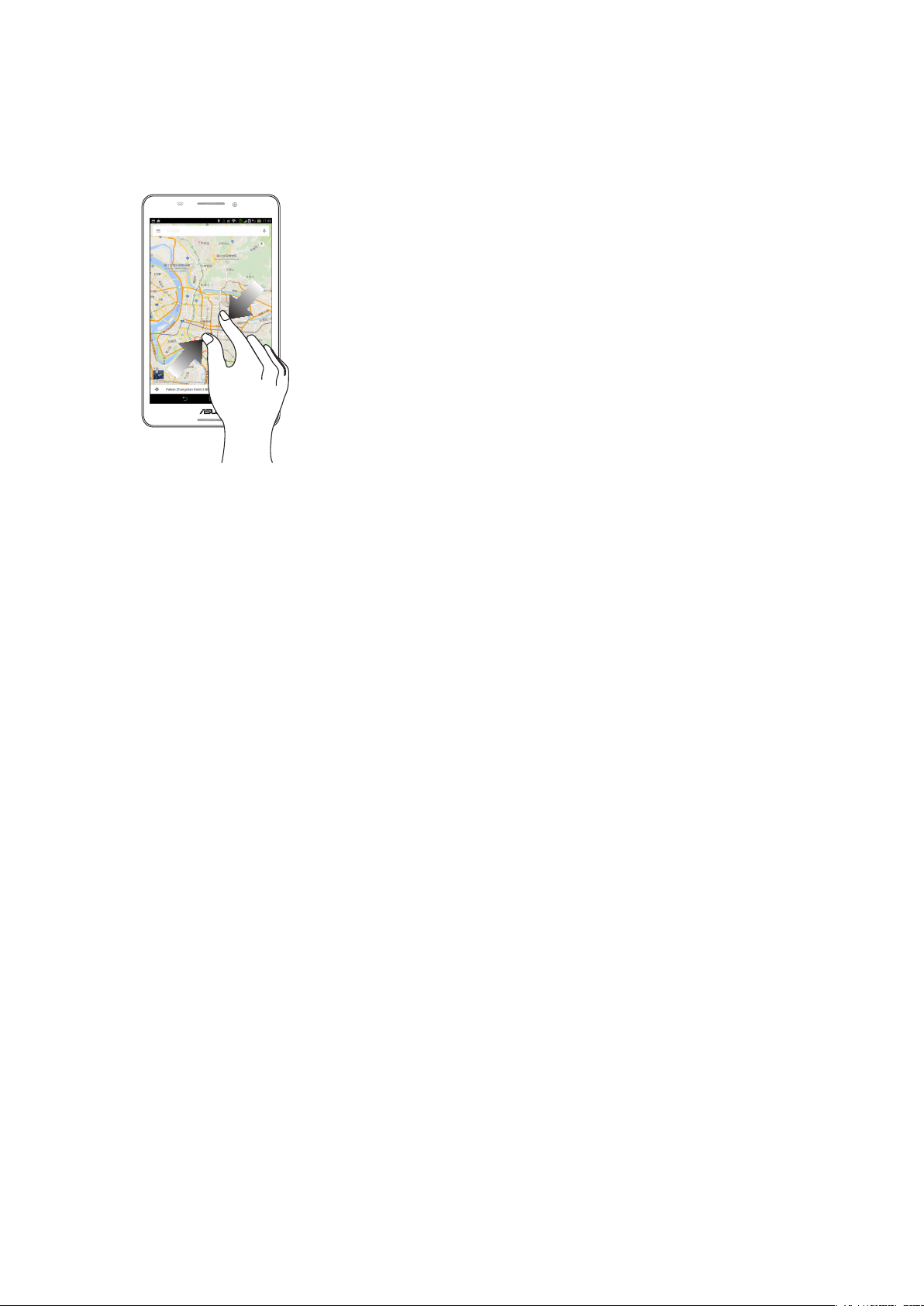
Loitontaminen
Tuo yhteen kaksi sormea kosketuspaneelilla loitontaaksesi kuvaa Galleria- tai Kartat-sovelluksessa.
Luku 1: Perusominaisuudet
14
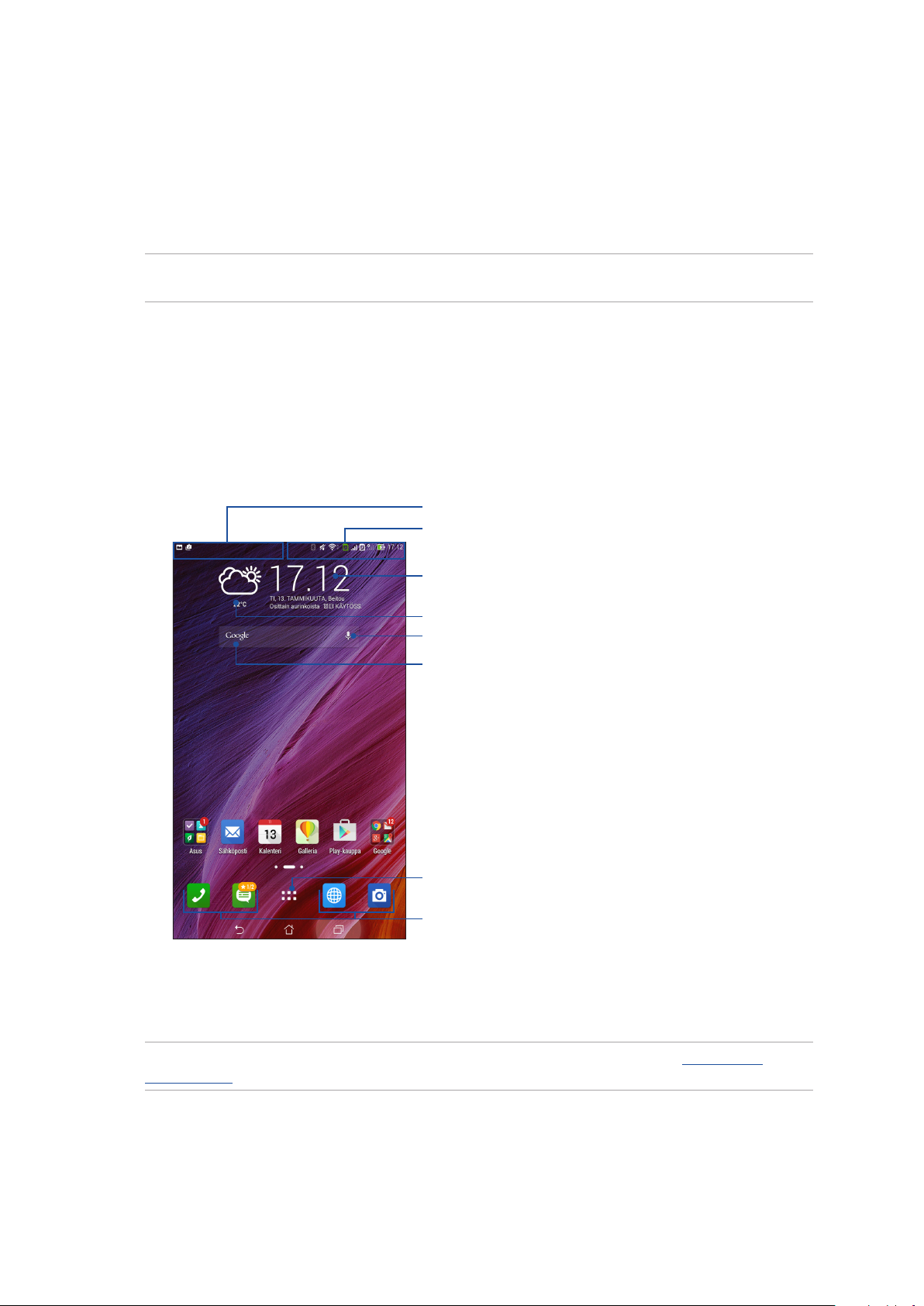
2 Oma koti kullan kallis
Oma koti kullan kallis
2
HUOMAUTUS: Todelliset näytöllä näkyvät sovellukset vaihtelevat mallin mukaan. Seuraava näyttökuva
on vain viitteellinen.
Zen Home -ominaisuudet
Alkunäyttö
Saat muistutuksia tärkeistä tapahtumista, sovellus- ja järjestelmäpäivityksiä, säätiedotuksia ja
tekstiviestejä itsellesi tärkeiltä ihmisiltä, kaikki suoraan alkunäytöltä.
Pyyhkäise alas tällä alueella näyttääksesi Järjestelmäilmoitukset
Pyyhkäise alas tällä alueella näyttääksesi Pika-asetukset
Napauta näyttääksesi Aika-asetukset
Napauta päivittääksesi Sää-asetukset
Napauta avataksesi Puhehaku -sivun
Napauta avataksesi Google-haku -sivun
Napauta avataksesi Kaikki sovellukset -näytön
Napauta avataksesi sovelluksen
Pyyhkäise alkunäyttöä vasemmalle tai oikealle tuodaksesi näkyviin laajennetun alkunäytön
HUOMAUTUS: Jos haluat lisätä aloitusnäyttöön uusia sivuja, katso ohjeet kohdasta Laajennettu
aloitusnäyttö.
Luku 2: Kaikki alkaa aloitusnäytöstä
15
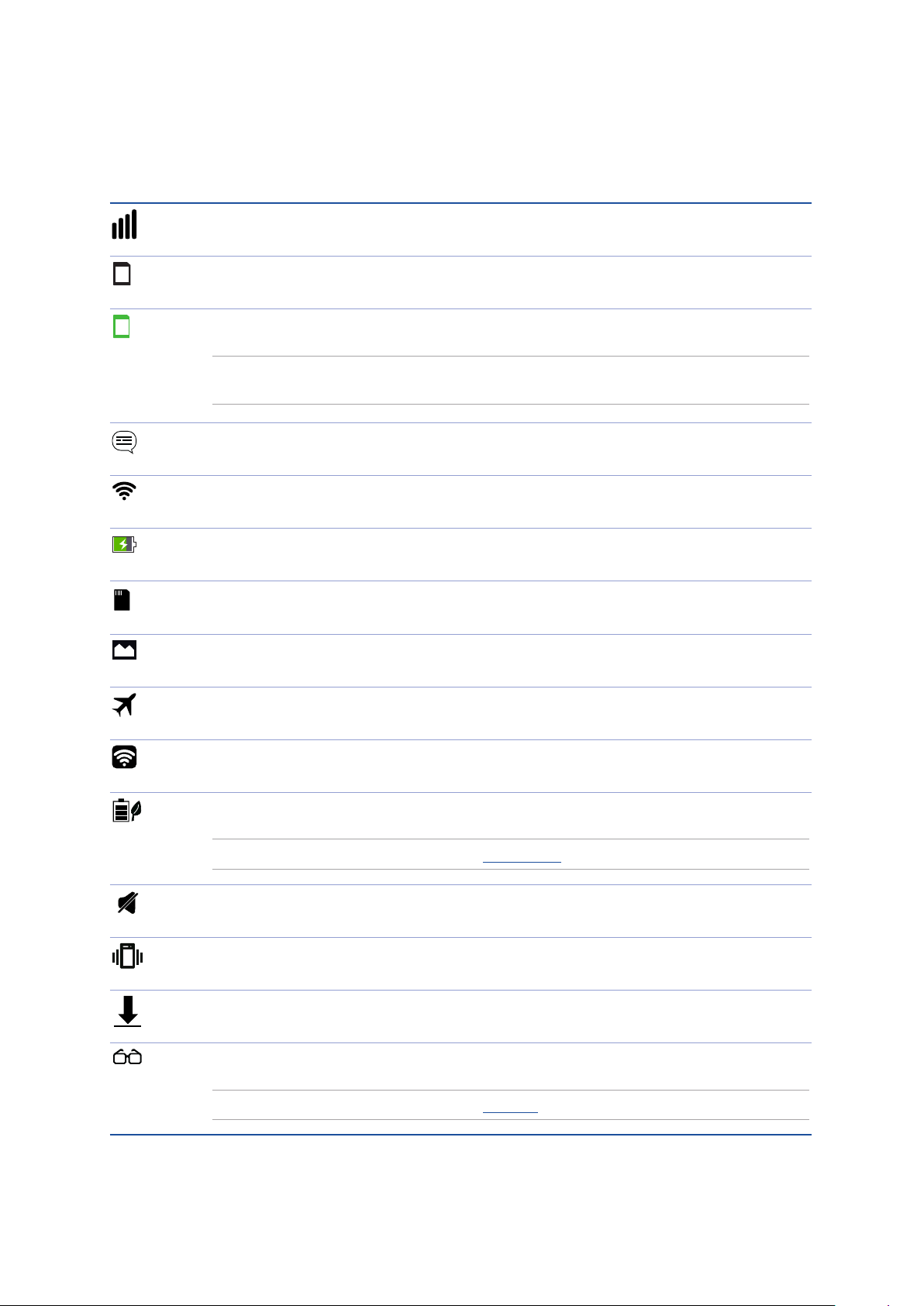
Kuvakkeiden selitykset
Nämä kuvakkeet näkyvät tilarivillä ilmaisten ASUS-tabletin sen hetkisen tilan.
Mobiiliverkko
Näyttää matkapuhelinverkkosi signaalivoimakkuuden.
1
MicroSIM-kortti 1
Näyttää, että microSIM-kortti on asetettuna microSIM-korttipaikkaan 1.
2
MicroSIM-kortti 2
Näyttää, että microSIM-kortti on asetettuna microSIM-korttipaikkaan 2.
HUOMAUTUS: Jos SIM-kortin kuvake näkyy vihreänä, se tarkoittaa, että kyseisen SIM-kortin
verkko on määritetty ensisijaiseksi verkoksi.
Viestit
Ilmoittaa, että sinulla on lukematon viesti.
WI-FI
Tämä kuvake näyttää Wi-Fi-yhteyden signaalivoimakkuuden.
Akun kesto
Tämä kuvake ilmaisee ASUS-tabletin akun tilan.
MicroSD-kortti 1
Tämä kuvake ilmaisee, että microSD-kortti on liitetty ASUS-tabletiin.
Ruutukuvat
Tämä kuvake ilmaisee, että olet ottanut tilannevedoksia ASUS-tabletista.
Lentokonetila
Tämä kuvake ilmaisee, että ASUS-tablet on lentokonetilassa.
WiFi-hotspot
Tämä kuvake ilmaisee, että ASUS-tabletin Wi-Fi-verkkopiste on otettu käyttöön.
Älykäs virransäästötila
Tämä kuvake ilmaisee, että Älykäs säästötila on otettu käyttöön.
HUOMAUTUS: Katso lisätietoja kohdasta Virransäästö.
Mykistetty tila
Tämä kuvake ilmaisee, että Äänetön-tila on otettu käyttöön.
Värinätila
Näyttää, että värinätila on käytössä.
Latauksen tila
Tämä kuvake ilmaisee sovelluksen tai tiedoston lataamisen tilan.
Lukutila
Näyttää, että lukutila on käytössä.
HUOMAUTUS: Katso lisätietoja kohdasta Lukutila.
Luku 2: Kaikki alkaa aloitusnäytöstä
16
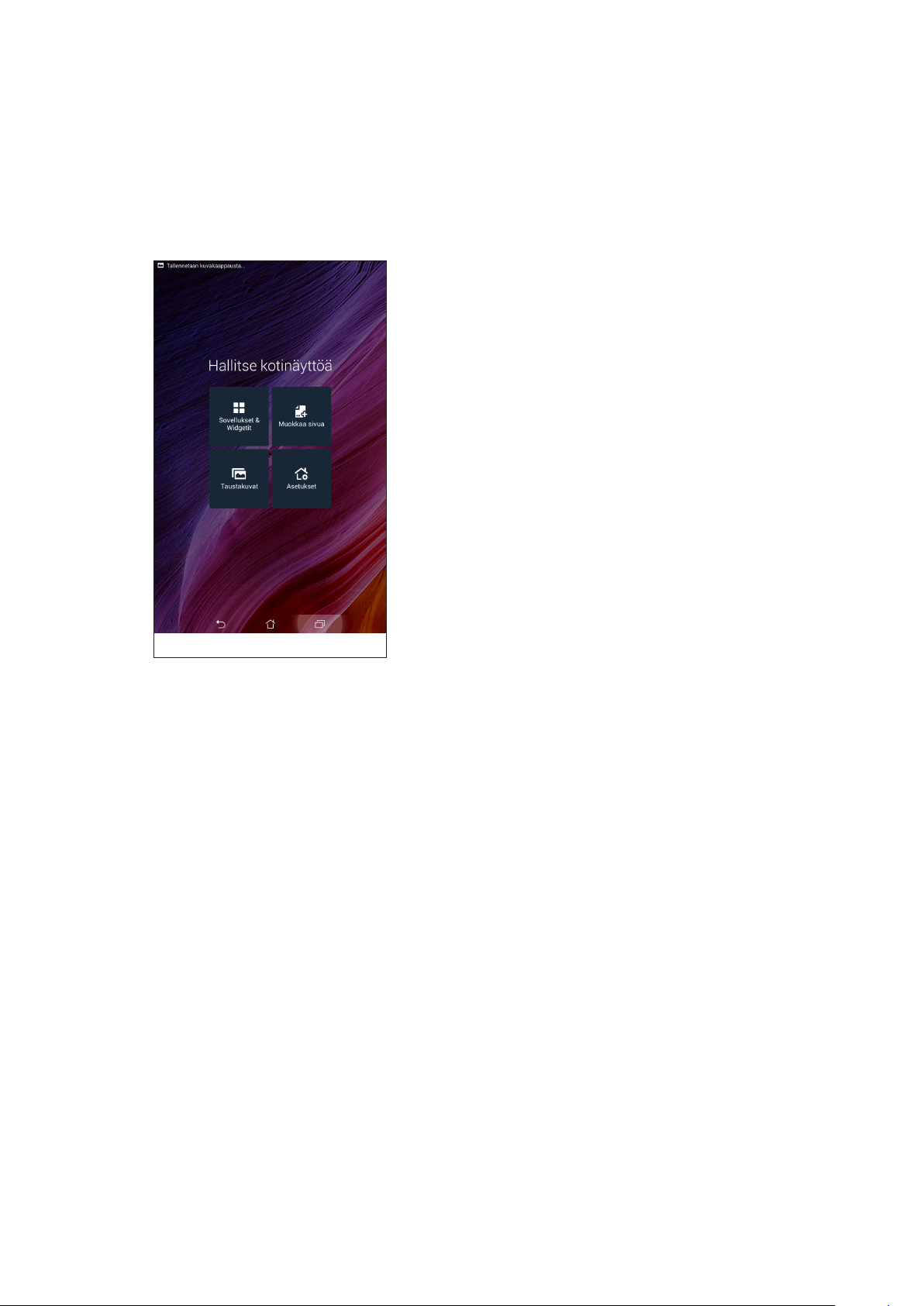
Aloitusnäytön mukauttaminen
Anna alkunäytölle oma persoonallinen leimasi. Valitse miellyttävä kuva taustakuvaksi, lisää
pikavalintoja käyttääksesi nopeasti suosikkisovelluksiasi ja lisää pienohjelmia tarkastellaksesi
nopeasti tärkeitä tietoja. Voit myös lisätä uusia sivuja, jolloin voit lisätä ja käyttää tai tarkastella
nopeasti sovelluksia tai pienohjelmia alkunäytöllä.
Sovellus-pikavalinnat
Sovellusten pikakuvakkeiden avulla voit käynnistää usein käyttämiäsi ja suosikkisovelluksiasi
helposti ja nopeasti aloitusnäytöltä. Sovelluksia voi lisätä ja poistaa ja niitä voi ryhmitellä kansioihin.
Sovelluksen pikavalinnan lisääminen
Lisää pikavalintoja käyttääksesi nopeasti usein käytettyjä sovelluksia suoraan alkunäytöltä.
1. Napauta ja pidä alkunäytöllä tyhjää aluetta painettuna ja valitse Sovellukset.
2. Napauta ja pidä Kaikki sovellukset -kohdassa sovellusta ja vedä se alkunäytön tyhjälle alueelle.
Sovelluksen pikavalinnan poistaminen
Napauta ja pidä alkunäytössä sovellusta ja vedä se X Poista -kohtaan näytöllä. Jos poistat
sovelluksen aloitusnäytöstä, se ei häviä Kaikki sovellukset -näytöstä.
Luku 2: Kaikki alkaa aloitusnäytöstä
17
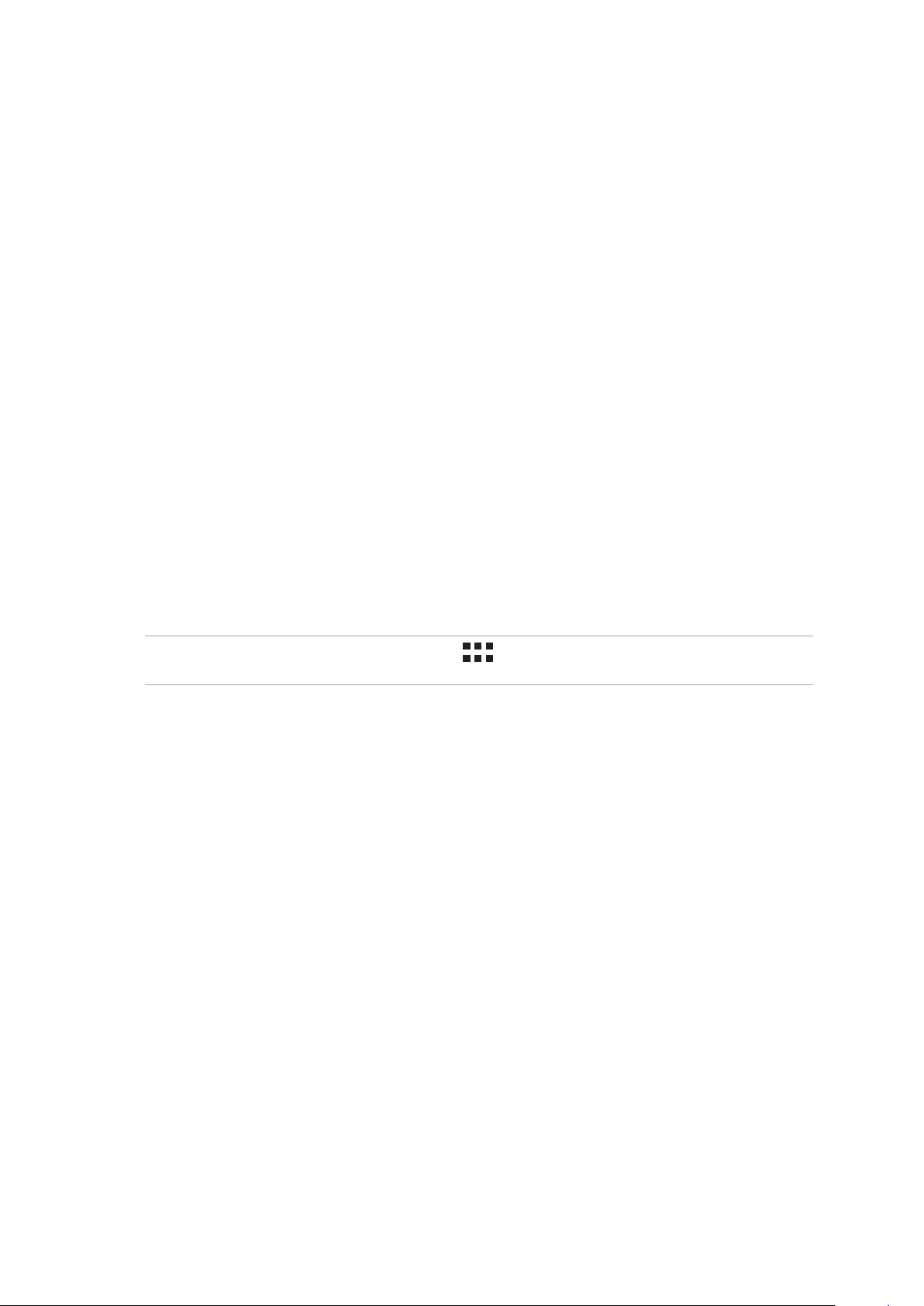
Sovellusten pikakuvakkeiden ryhmitteleminen kansioon
Luo kansioita järjestääksesi sovellusten pikakuvakkeita aloitusnäytössä.
1. Napauta aloitusnäytössä olevaa sovellusta ja vedä se toisen sovelluksen päälle, jolloin näyttöön
ilmestyy kansio.
2. Napauta uutta kansiota ja anna sille nimi napauttamalla Nimetön kansio -tekstiä.
Pienohjelmat
Voit lisätä aloitusnäyttöön myös pieniä dynaamisia sovelluksia eli pienohjelmia. Pienohjelmien
avulla näet nopeasti esimerkiksi sääennusteen, kalenterin tapahtumien tiedot tai akun varauksen.
Pienohjelmien lisääminen
Pienohjelman lisääminen:
1. Napauta ja pidä alkunäytöllä tyhjää aluetta painettuna ja valitse Widgetit.
2. Napauta ja pidä Widgetit -kohdassa pienohjelmaa ja vedä se alkunäytön tyhjälle alueelle.
Sovelluksen pikavalinnan poistaminen:
Napauta ja pidä alkunäytössä sovellusta ja vedä se X Poista -kohtaan näytöllä.
HUOMAUTUS: Voit myös napauttaa alkunäytöllä tuodaksesi näkyviin Kaikki sovellukset ja
Widgetit.
Luku 2: Kaikki alkaa aloitusnäytöstä
18
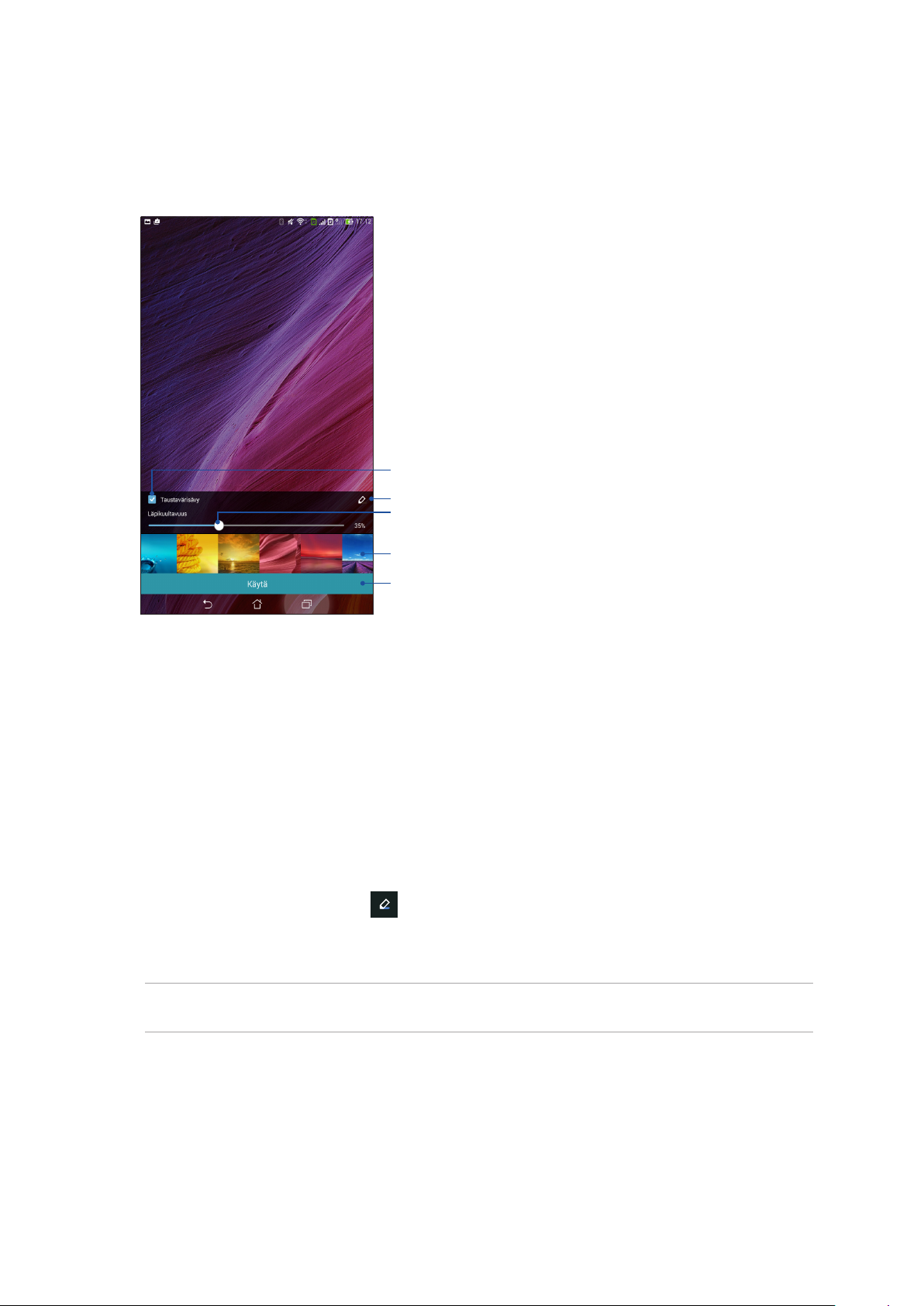
Taustakuvat
Sijoita sovellukset, kuvakkeet ja muut Zen-elementit puoleensavetävään taustakuvaan. Voit
lisätä läpikuultavan taustakuvan värin taustakuvalle paremman luettavuuden ja selkeyden
varmistamiseksi. Voit myös valita animoidun taustakuvan tehdäksesi näytöstäsi elävämmän.
Napauta ottaaksesi käyttöön tauskuvan värin
Napauta valitaksesi taustakuvan värin
Siirrä liukusäädintä säätääksesi taustakuvan läpikuultavuutta
Napauta valitaksesi taustakuvan
Napauta käyttääksesi taustakuva-asetuksia
Taustakuvan ja taustavärin käyttö
Taustakuvan ja taustavärin käyttö:
1. Napauta ja pidä alkunäytöllä tyhjää aluetta painettuna ja valitse Taustakuvat.
2. Valitse mihin haluat taustakuvan: kohteeseen Home screen (Alkunäyttö), Lukitusnäyttö vai
Home screen and Lock screen (Alkunäyttö ja Lukitusnäyttö). Jos et halua lisätä taustaväriä
taustakuvaan, hyppää vaiheeseen 5.
3. Valitse Taustavärisävу ja säädä sitten läpikuultavuustaso.
4. Valitse sitten väri napauttamalla .
5. Valitse taustakuva ja napauta Käytä.
HUOMAUTUKSIA: Taustan värin voi ottaa käyttöön kohteissa Home screen (Alkunäyttö) tai Home
screen and Lock screen (Alkunäyttö ja Lukitusnäyttö).
Luku 2: Kaikki alkaa aloitusnäytöstä
19
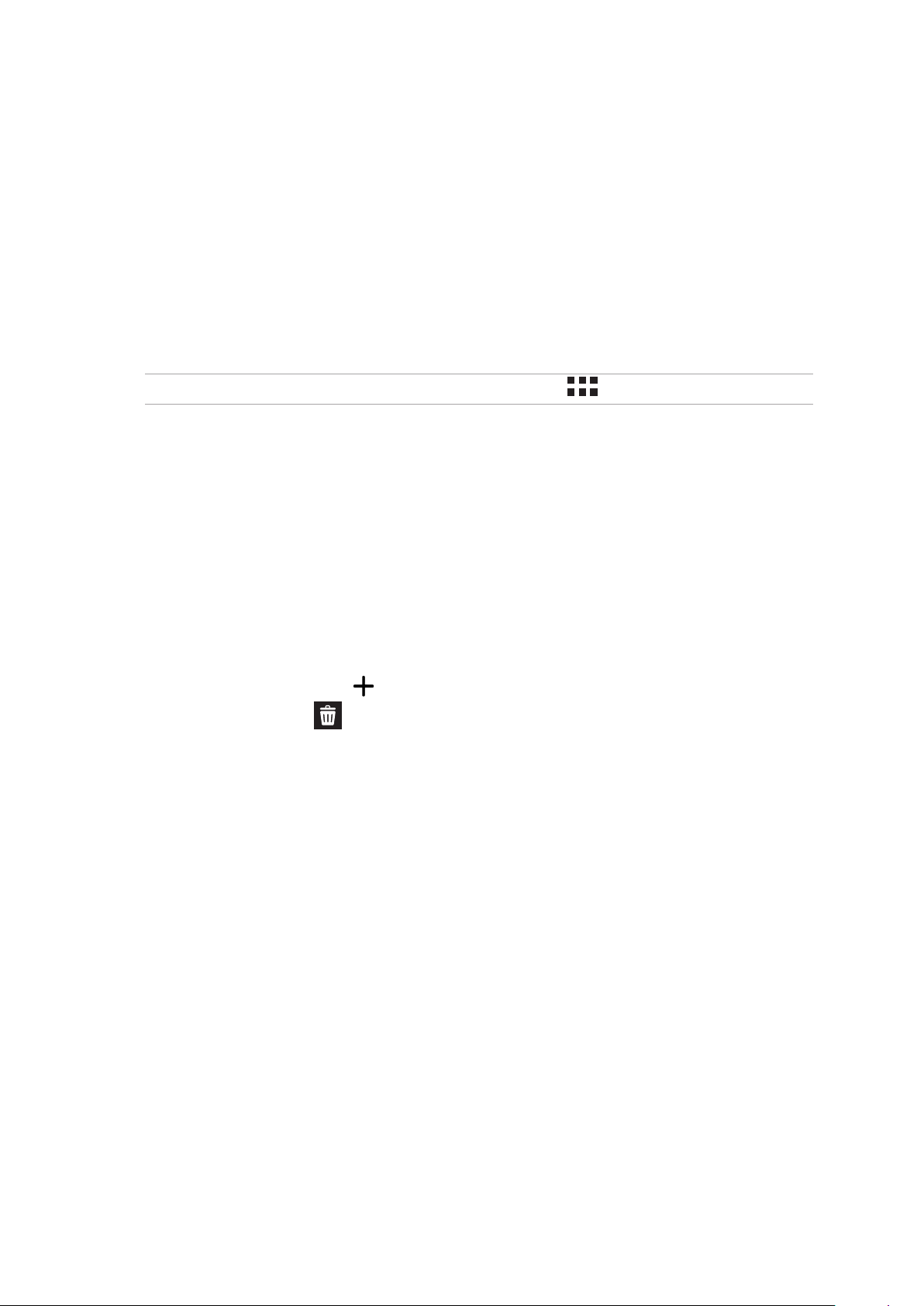
Animoidun taustakuvan käyttö
Animoidun taustakuvan käyttäminen:
1. Napauta ja pidä alkunäytöllä tyhjää aluetta painettuna ja valitse Taustakuvat.
2. Valitse mihin haluat taustakuvan: kohteeseen Home screen (Alkunäyttö) vai Home Screen
and Lock screen (Alkunäyttö ja lukitusnäyttö).
3. Valitse animoitu taustakuva ja napauta Käytä.
HUOMAUTUS: Voit myös asettaa taustakuva-asetukset kohdassa > Asetukset> Ruutu.
Laajennettu aloitusnäyttö
Aloitusnäytön laajentaminen
Aloitusnäyttöön voi lisätä ruutuja, jotta siihen mahtuu enemmän sovellusten pikakuvakkeita ja
pienohjelmia.
1. Napauta ja pidä painettuna aloitusnäytön tyhjää kohtaa ja valitse Muokkaa sivua.
2. Lisää uusi sivu napauttamalla . Jos haluat poistaa laajennetun aloitusnäytön ruudun, valitse
se ja vedä se kuvakkeen päälle.
Luku 2: Kaikki alkaa aloitusnäytöstä
20
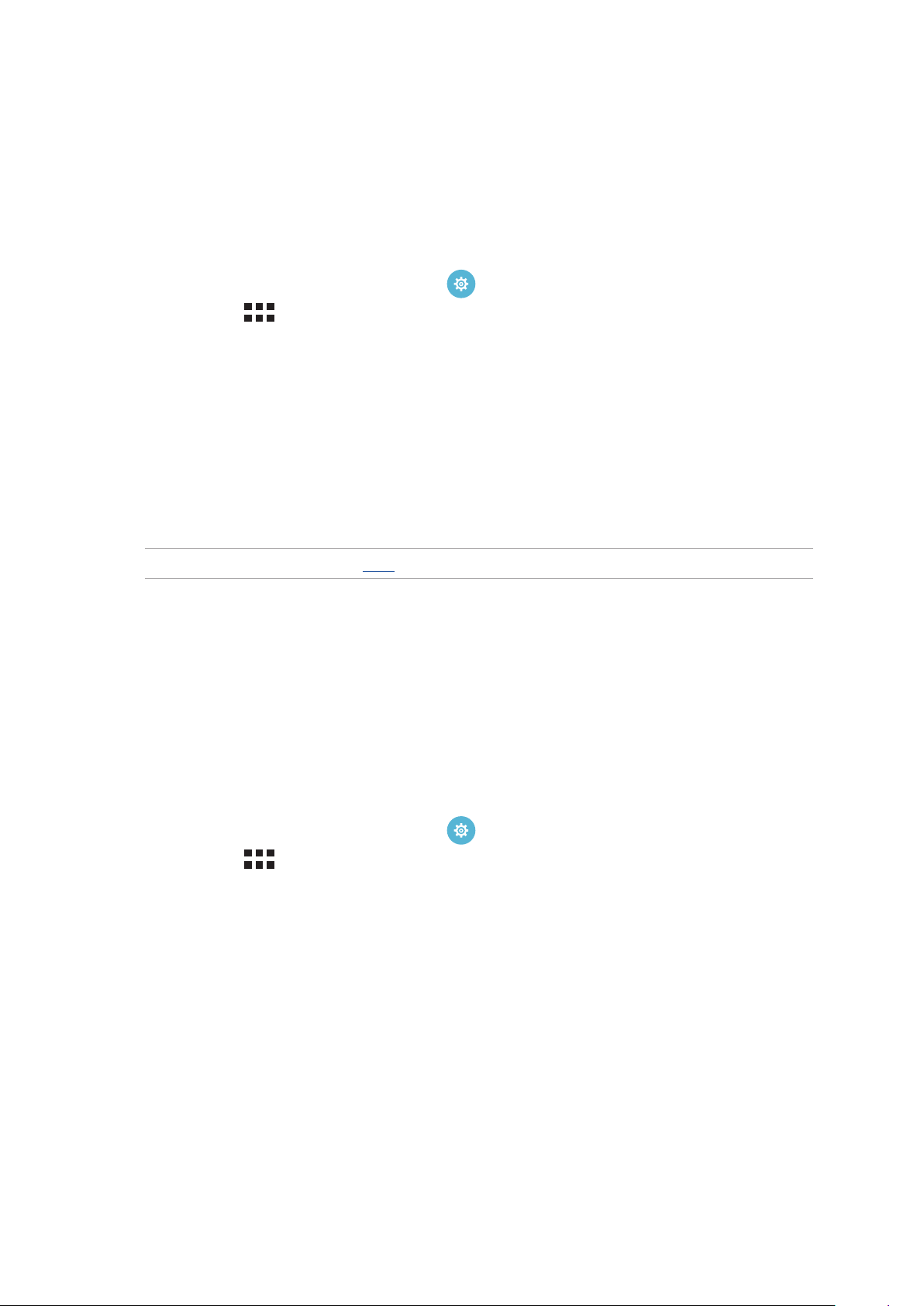
Päiväyksen ja kellonajan määrittäminen
Aloitusnäytön päivämäärä ja kellonaika synkronoituvat oletusarvoisesti aina
matkapuhelinoperaattorisi asetusten mukaisesti.
Päiväyksen ja kellonajan asetusten muuttaminen:
1. Avaa Asetukset-näyttö jollakin seuraavista tavoista:
• Avaa pika-asetukset ja napauta sitten .
• Napauta > Asetukset.
2. Selaa Asetukset-näyttöä alaspäin ja valitse Päivämäärä ja aika.
3. Poista valinta kohdista Automaattinen päivä ja aika ja Automaattinen aikavyöhyke.
4. Valitse aikavyöhyke ja aseta päivämäärä ja kellonaika manuaalisesti.
5. Voit käyttää halutessasi myös 24-tuntista näyttötapaa.
6. Valitse haluamasi päivämäärän näyttötapa.
HUOMAUTUS: Katso myös kohta Kello.
Soittoäänen ja hälytysäänien määrittäminen
Voit määrittää äänet, joita käytetään puhelimen soittoäänenä sekä esimerkiksi tekstiviestien,
sähköpostien ja tapahtumien ilmoitusääninä. Voit myös ottaa käyttöön tai poistaa käytöstä
näppäinäänet, kosketusäänet, ja ruudunlukitusäänen. Lisäksi voit määrittää, että ASUS-tablettisi
antaa värinäpalautteen, kun kosketat näyttöä.
Ääniasetusten määrittäminen:
1. Avaa Asetukset-näyttö jollakin seuraavista tavoista:
• Avaa pika-asetukset ja napauta sitten .
• Napauta > Asetukset.
2. Selaa Asetukset-näyttöä alaspäin ja valitse Sound (Ääni).
3. Valitse haluamasi ääniasetukset.
Luku 2: Kaikki alkaa aloitusnäytöstä
21
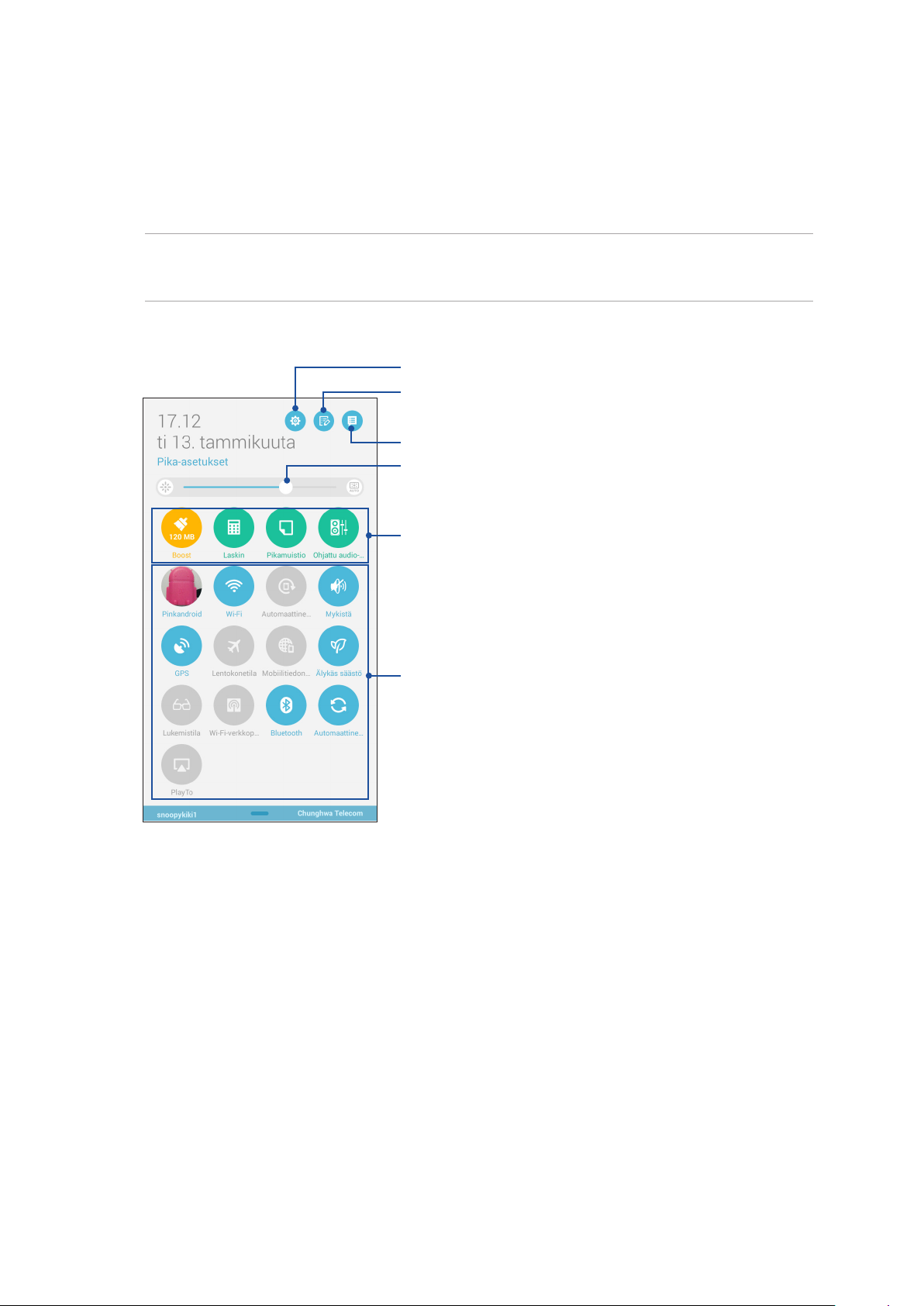
Pika-asetukset
Pika-asetukset-ilmoituspaneeli tarjoaa yhden kosketuksen haun tietyille ASUS-tabletin
langattomille toiminnoille ja asetuksille. Kaikille näille ominaisuuksille on oma painikkeensa.
Voit avata pika-asetusnäytön vetämällä alaspäin ASUS-tablettisi oikeasta yläkulmasta.
HUOMAA: Sininen painike tarkoittaa, että ominaisuus on parhaillaan käytössä, kun taas harmaa painike
ilmaisee käytöstä poistettua ominaisuutta. Vihreät painikkeet viittavat itsenäisiin apuohjelmiin, joita voi
käyttää nopeasti Pika-asetukset -ilmoituspaneelista.
Napauta avataksesi Asetukset -kohdan.
Napauta ottaaksesi käyttöön / pois käytöstä
ominaisuuksia Pika-asetuksissa.
Napauta tuodaksesi näkyviin sen hetkiset järjestelmäilmoitukset.
Liu'uta vasemmalle tai oikealle asettaaksesi näytön
kirkkauden.
Napauta näitä painikkeita pikakäynnistääksesi nämä
apuohjelmat.
Napauta näitä painikkeita ottaaksesi käyttöön tai pois
käytöstä niiden toiminnot.
Luku 2: Kaikki alkaa aloitusnäytöstä
22
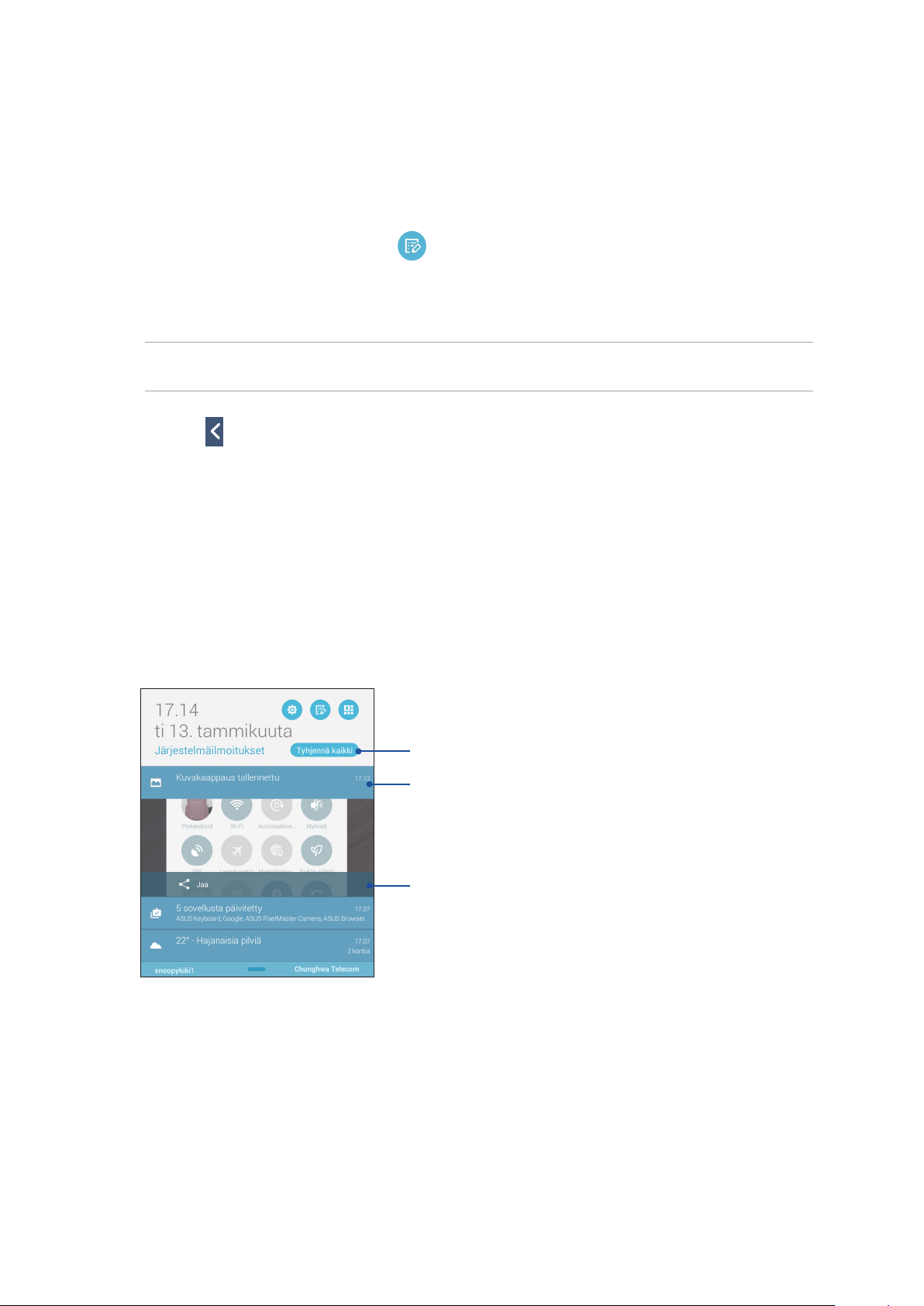
Painikkeiden lisääminen tai poistaminen
ASUS-pika-asetukset-ilmoituspaneelin painikkeiden lisääminen tai poistaminen:
1. Käynnistä Pika-asetukset ja napauta .
2. Napauta ominaisuuden vieressä olevaa ruutua lisätäksesi tai poistaaksesi sen ASUS-pikaasetukset-ilmoituspaneelista.
HUOMAA: Valintamerkki ruudussa tarkoittaa, että ominaisuuden toiminto on käytettävissä ASUSpikasetukset-ilmoituspaneelissa, kun taas valintamerkitön ruutu tarkoittaa päinvastaista.
3. Napauta siirtyäksesi takaisin ja tuodaksesi näkyviin nykyisen ASUS-pika-asetuksetilmoituspaneelin.
Järjestelmäilmoitusten käyttö
Järjestelmäilmoitusten sisällä näet ASUS-tabletiin tehdyt uusimmat päivitykset ja järjestelmän
muutokset. Useimmat näistä muutoksista liittyvät dataan ja järjestelmään.
Voit avata järjestelmäilmoitusten paneelin vetämällä alaspäin ASUS-tablettisi vasemmasta
yläkulmasta.
Napauta tätä poistaaksesi kaikki listatut ilmoitukset.
Napauta ilmoitusta näyttääksesi sen tiedot.
Pyyhkäise ilmoitusta vasemmalle tai oikealle poistaaksesi sen
luettelosta.
Luku 2: Kaikki alkaa aloitusnäytöstä
23
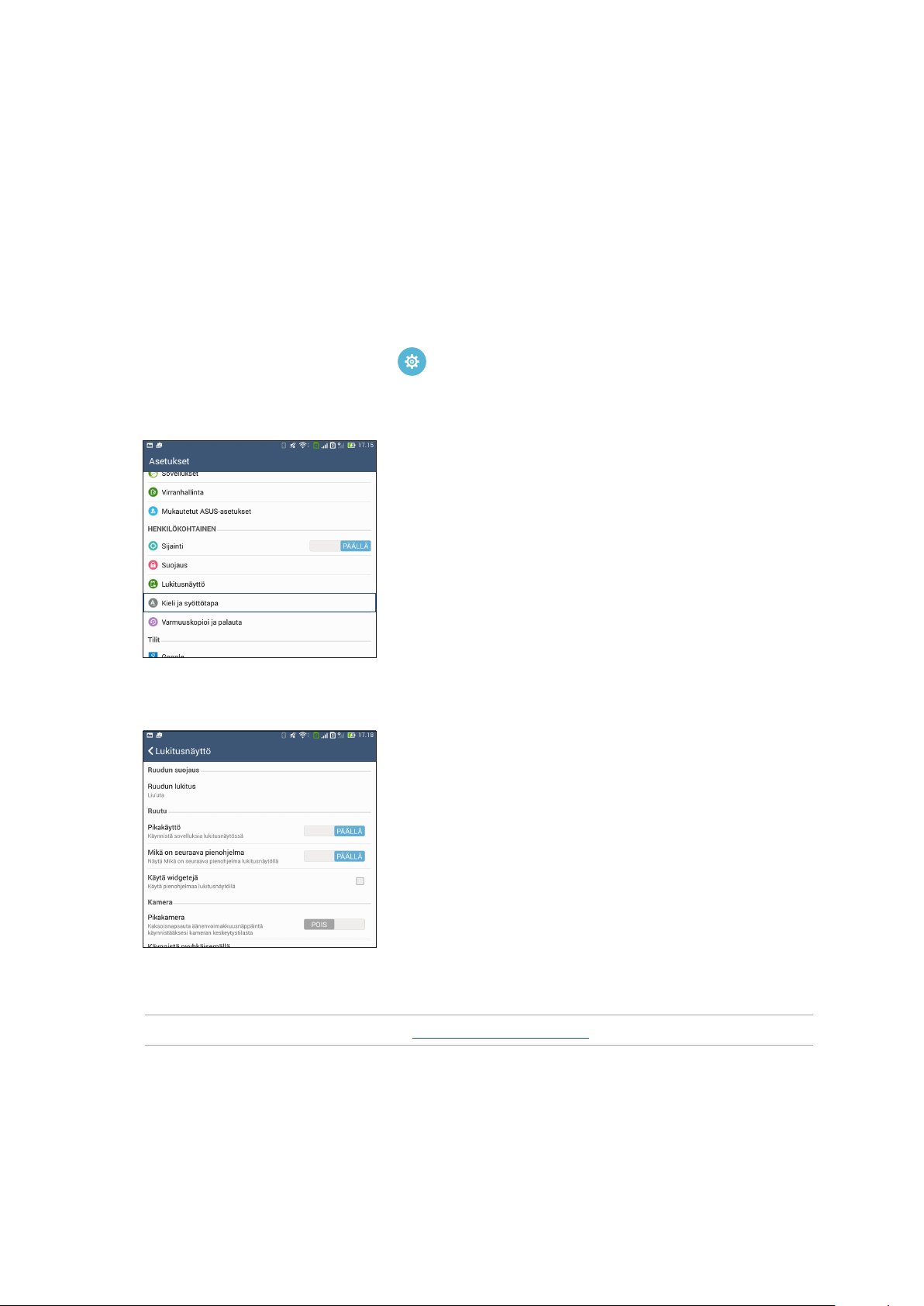
Lukitusnäyttö
Lukitusnäyttö tulee oletuksena näkyviin, kun käynnistät laitteen, ja kun herätät sen lepotilasta. Voit
jatkaa lukitusnäytöstä laitteen Android®-järjestelmään pyyhkäisemällä kosketusnäyttöpaneelia.
Laitteesi lukitusnäyttöpaneelin voi myös mukauttaa säätämään mobiilidatan ja sovellusten hakua.
Lukitusnäytön mukauttaminen
Jos haluat muuttaa lukitusnäytön asetuksia oletus-Swipe (Pyyhkäisy) -valinnasta, toimi
seuraavasti:
1. Käynnistä Pika-asetukset ja napauta .
2. Vieritä alas Asetukset -näyttöä ja valitse Lukitusnäyttö.
3. Napauta seuraavassa näytössä Ruudun lukitus.
4. Napauta näytön lukitusvalintaa, jota haluat käyttää.
HUOMAUTUS: Katso lisätietoja kohdasta ASUS-tabletin suojaaminen.
Luku 2: Kaikki alkaa aloitusnäytöstä
24
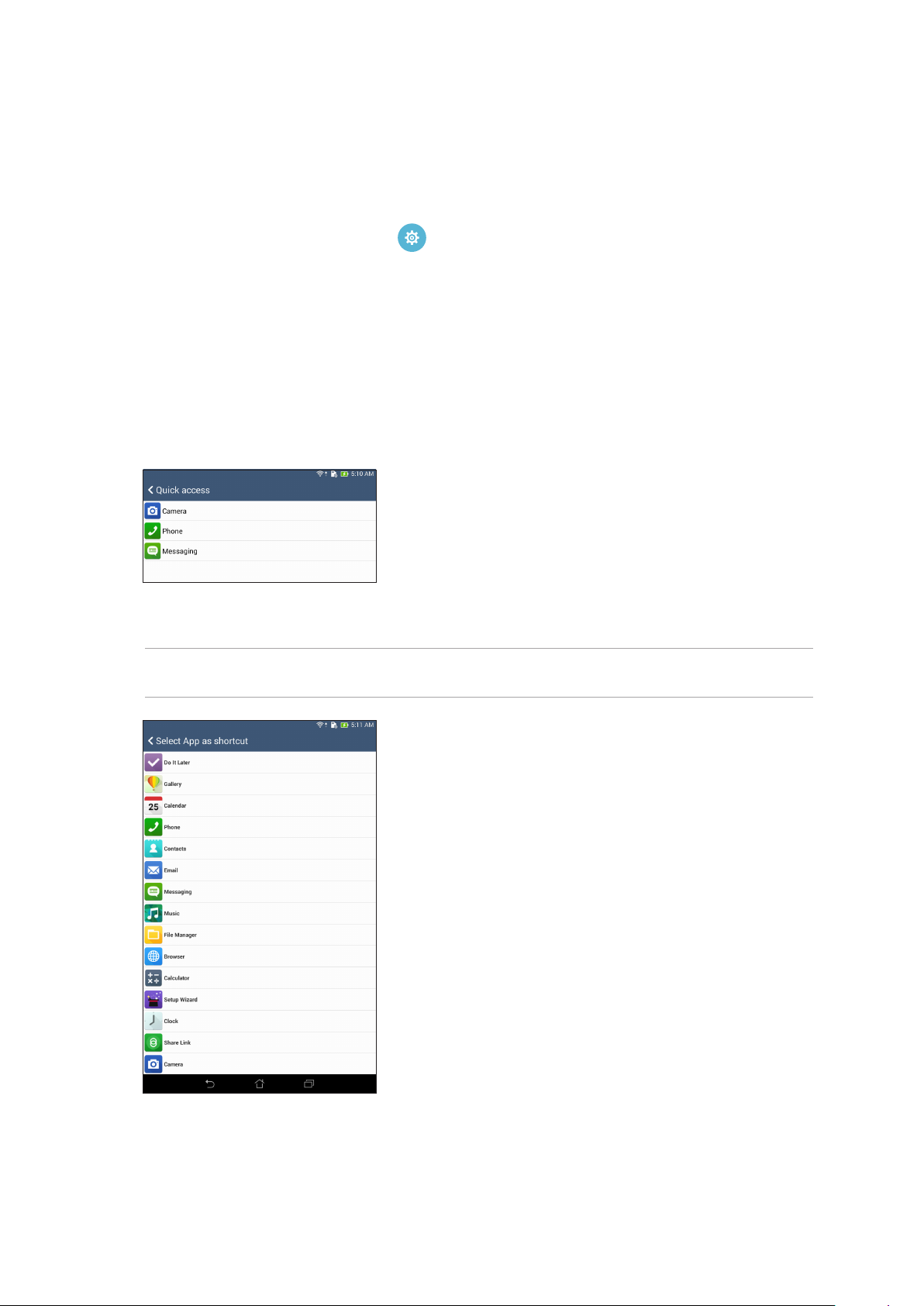
Pikakäyttöpainikkeiden mukauttaminen
Lukitusnäytössä on oletusarvoisesti pikakäyttöpainikkeet seuraaville sovelluksille: puhelin, viestit
ja kamera. Jos haluat käynnistää lukitusnäytöltä muita sovelluksia, voit muuttaa edellä mainittuja
oletusasetuksia ja painikkeita seuraavien ohjeiden avulla:
1. Käynnistä Pika-asetukset ja napauta .
2. Vieritä alas Asetukset -näyttöä ja valitse Lukitusnäyttö.
3. Ota tämä ominaisuus käyttöön siirtämällä Ruutu -kohdan Pikakäyttö -toiminnon liukusäädin
asennosta POIS asentoon PÄÄLLÄ .
4. Napauta Pikakäyttö.
5. Valitse Pikakäyttö-näytössä, mitä painiketta haluat mukauttaa.
6. Napauta sovellusta, jonka haluat määrittää mukautettavana olevalle pikakäyttöpainikkeelle.
HUOMAUTUS: Voit selata käytettävissä olevien sovellusten luetteloa vierittämällä näyttöä ylös- tai
alaspäin.
Luku 2: Kaikki alkaa aloitusnäytöstä
25
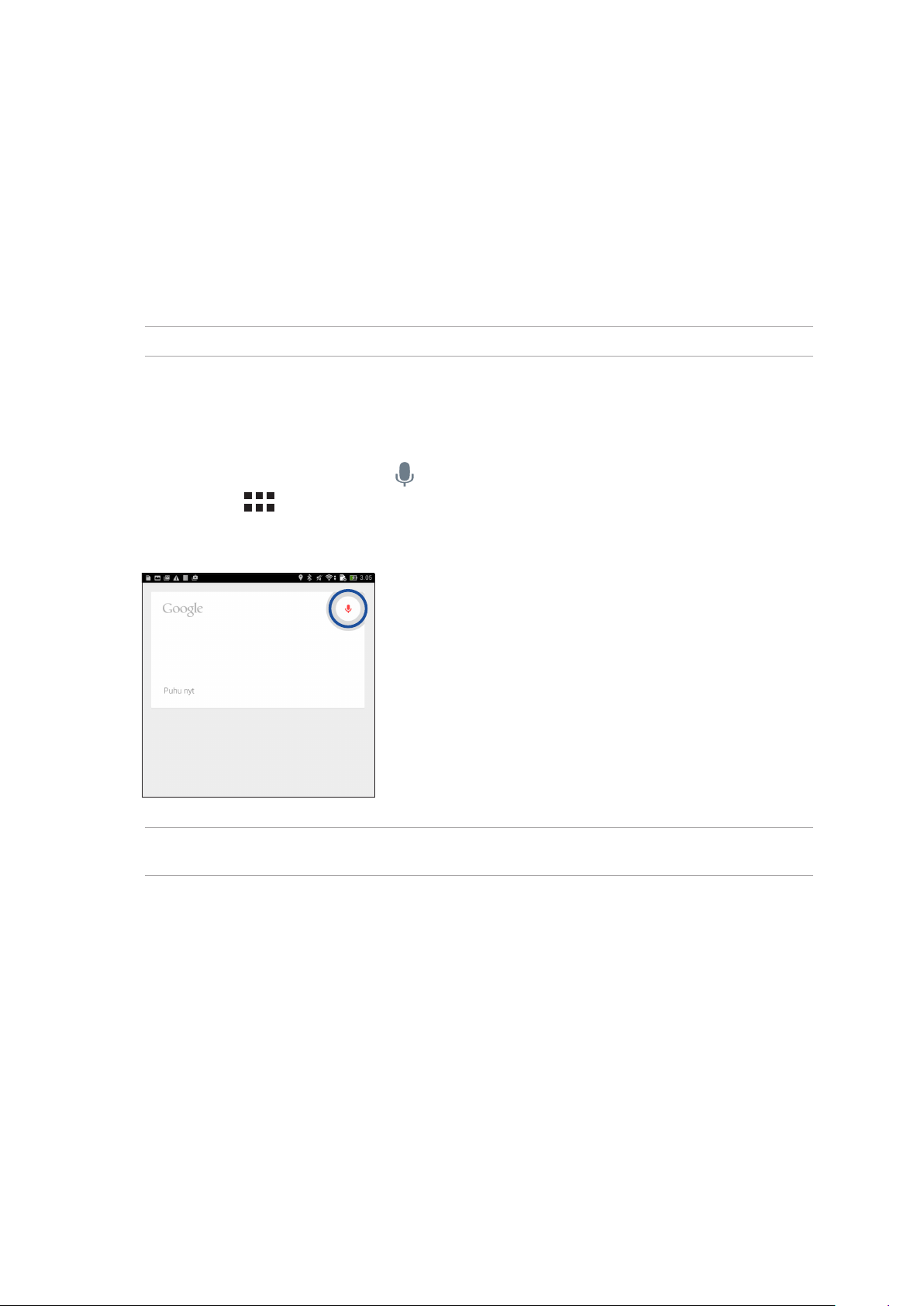
Äänihaku
Anna äänikomentoja ASUS-tabletille, jolloin se kuuntelee ja toimii Äänihaku-sovelluksella.
Äänihakua käyttämällä voit antaa äänikomentoja seuraavien toimintojen suorittamiseksi:
• Online-taiASUS-tabletindatanjatietojenetsiminen
• KäynnistäASUS-tabletinsisäisiäsovelluksia
• Ajo-ohjeidenhakeminensijaintiin
TÄRKEÄÄ! ASUS-tabletilla on oltava internet-yhteys tämän ominaisuuden käyttämiseksi.
Äänihaun käynnistäminen
1. Avaa Äänihaku-sovellus jollakin seuraavista tavoista:
• Napauta Google-hakupalkista .
• Napauta > Puhehaku.
2. Kun mikrofonikuvake muuttuu punaiseksi, aloita äänikomennon sanominen.
HUOMAUTUS: Puhu selvästi ja käytä lyhyitä lauseita puhuessasi ASUS-tabletiin. On myös avuksi aloittaa
komennot käytettävään ASUS-tabletin ominaisuuteen liittyvällä verbillä.
Luku 2: Kaikki alkaa aloitusnäytöstä
26
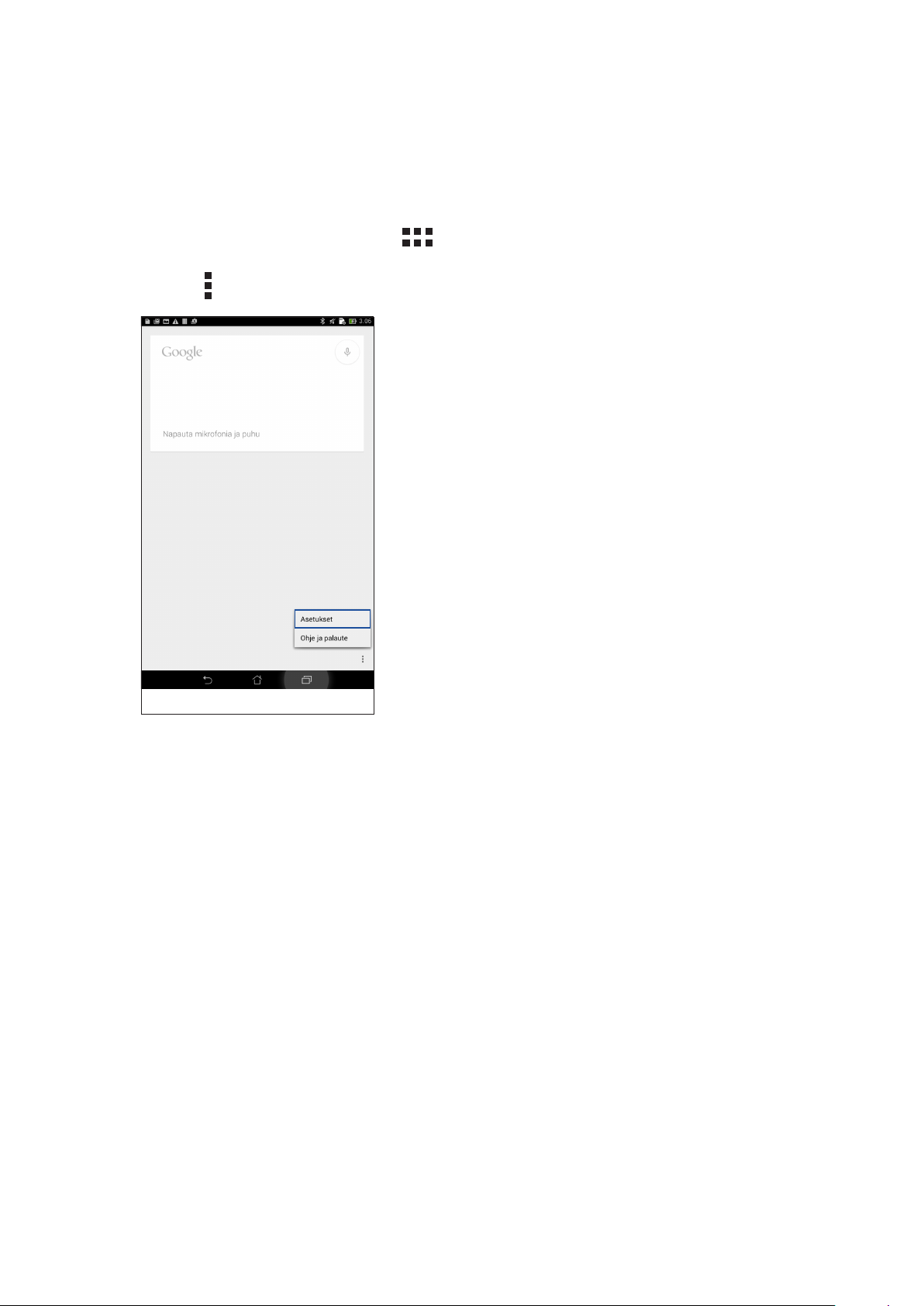
Tablet-hakuryhmän äänihakutulosten mukauttaminen
Jos haluat asettaa parametreja äänihakutuloksille, jotka on kerätty Google-tililtäsi ja ASUS-tabletin
tiedoista, voit tehdä sen seuraavia vaiheita käyttäen:
1. Napauta ASUS-tabletin alkunäytössä > Puhehaku.
2. Napauta > Asetukset.
Luku 2: Kaikki alkaa aloitusnäytöstä
27
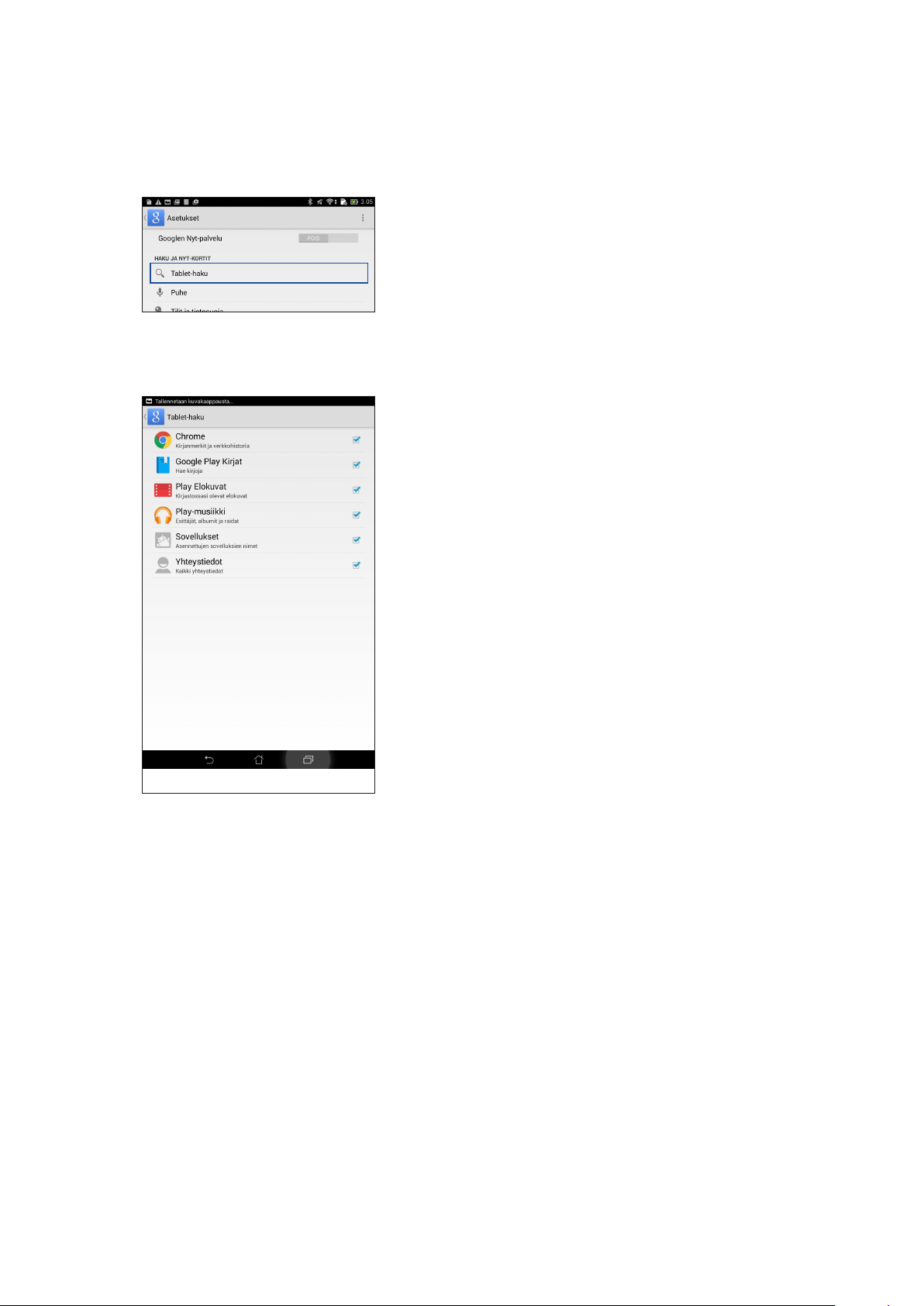
3. Napauta Tablet-haku.
4. Rastita niiden hakuryhmien valintaruutu, jotka haluat sisällyttää lähteisiin, kun käytät
Puhehaku -toimintoa.
Luku 2: Kaikki alkaa aloitusnäytöstä
28
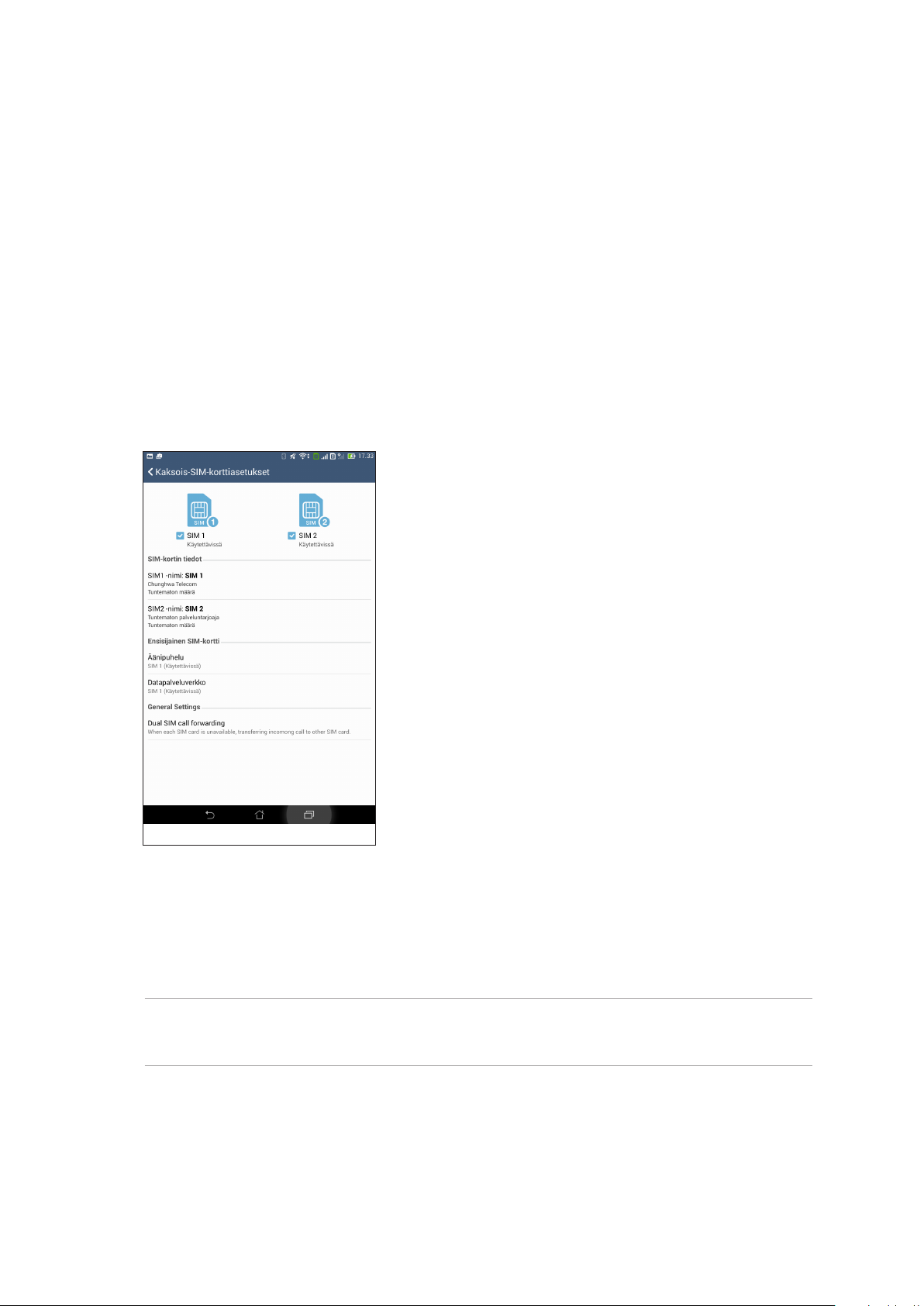
3 Pidä yhteyttä
Pidä yhteyttä
3
Soita tyylillä (vain tietyt mallit)
Kaksois-SIM-ominaisuus
ASUS-tabletin kaksois-SIM-ominaisuus antaa hallita asennettujen micro-SIM-korttien asetuksia.
Tällä ominaisuudella voit ottaa käyttöön / pois käytöstä micro-SIM-kortteja, määrittää SIM-nimiä tai
asettaa kortin oletusverkoksi.
micro-SIM-korttien nimeäminen uudelleen
Muuta ASUS-tabletin micro-SIM-korttien nimet helposti yksilöitävään muotoon.
Muuttaaksesi micro-SIM-korttien nimiä, napauta SIM1-nimi: SIM1- tai SIM2-nimi: SIM2 ja näppäile
sitten micro-SIM-korttien nimet.
HUOMAUTUS: Jos SIM-korteilla on eri mobiilipalveluntarjoaja, on suositeltavaa käyttää
näiden palveluntarjoajien nimiä SIM-korttiniminä. Jos molemmilla SIM-korteilla on sama
mobiilipalveluntarjoaja, on suositeltavaa käyttää matkapuhelinten numeroita SIM-korttiniminä.
Luku 3: Pidä yhteyttä
29
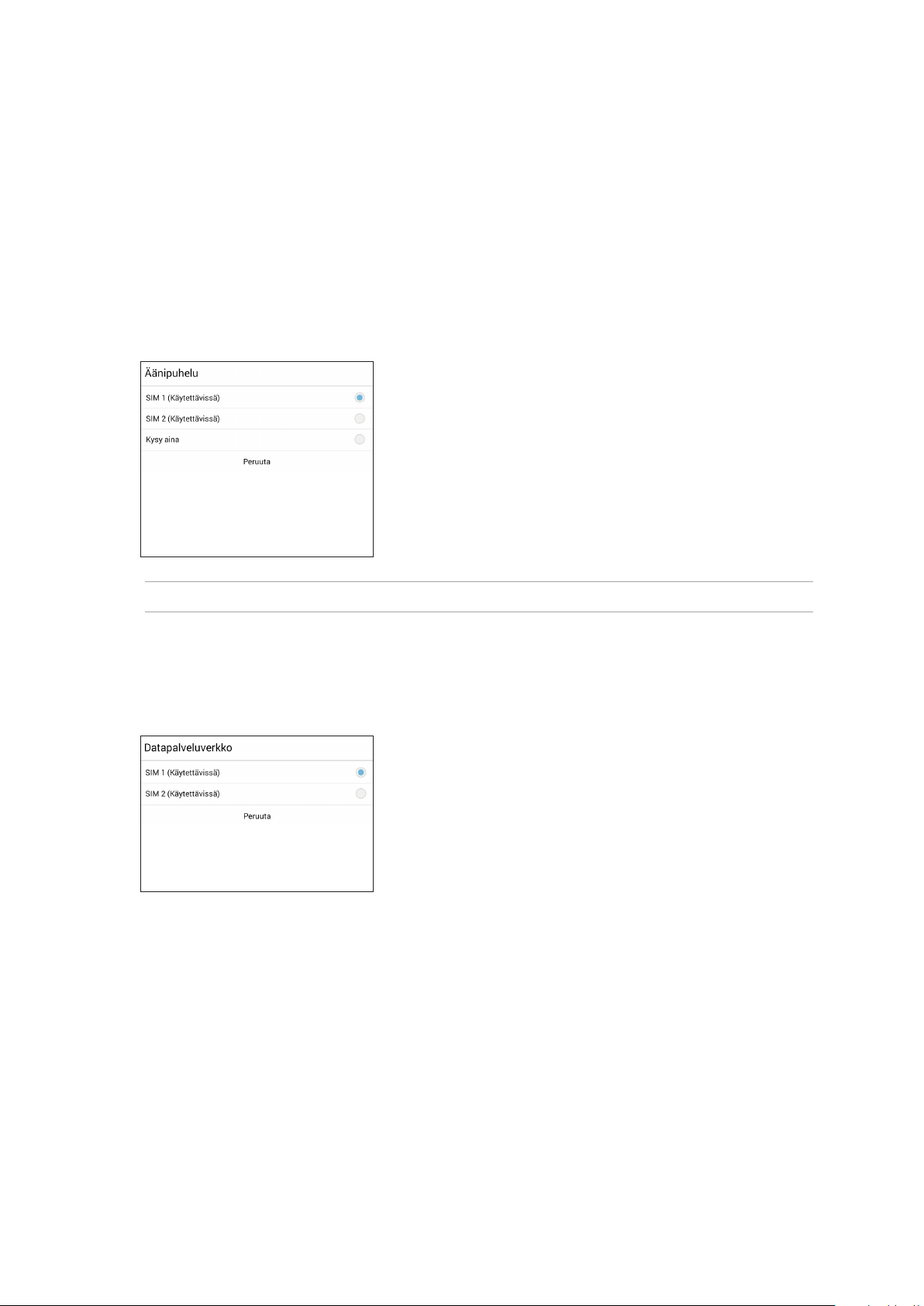
Oletus-micro-SIM-kortin määrittäminen
Määritä micro-SIM-kortti oletus-SIM-kortiksi äänipuheluille ja datapalveluille.
SIM-kortti äänipuheluille
Kun soitat puhelun, ASUS-tabletin käyttää automaattisesti oletus-micro-SIM-korttia puhelun
yhdistämiseen.
Voit määrittää micro-SIM-kortin äänipuheluille napauttamalla Äänipuhelu ja napauttamalla sitten
käytettävää SIM-korttia.
TÄRKEÄÄ! Voit käyttää tätä ominaisuuttaa vain soittaessasi puhelun yhteystietoluettelosta.
SIM-kortti datapalveluille
Määrittääksesi micro-SIM-kortin datapalveluille, napauta Datapalveluverkko ja valitse sitten SIM1
tai SIM2.
Luku 3: Pidä yhteyttä
30
